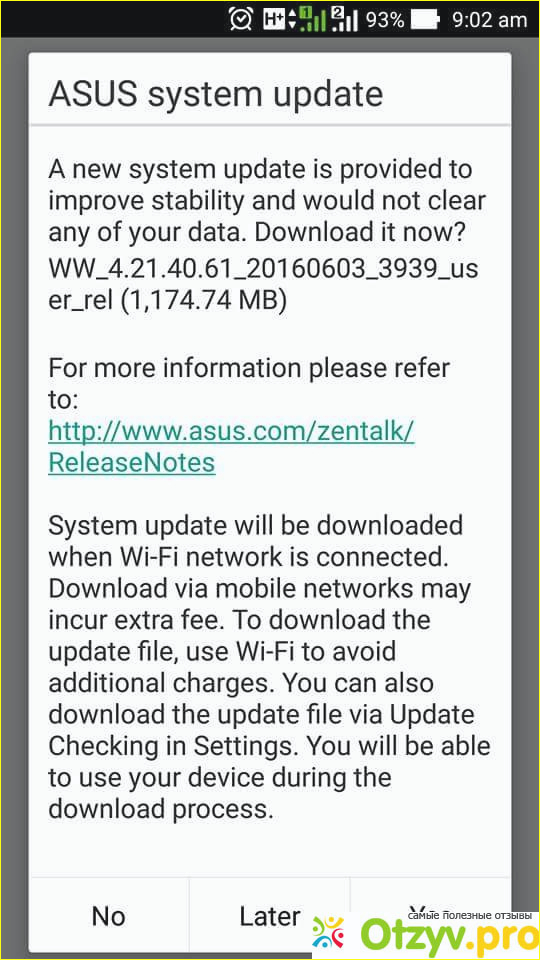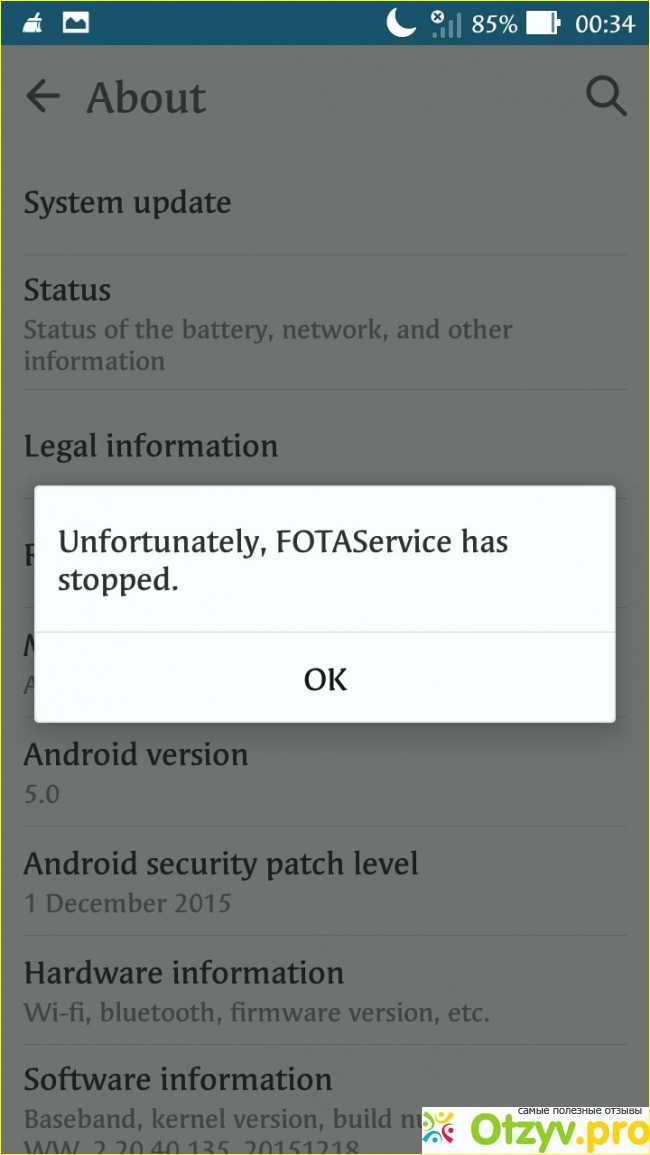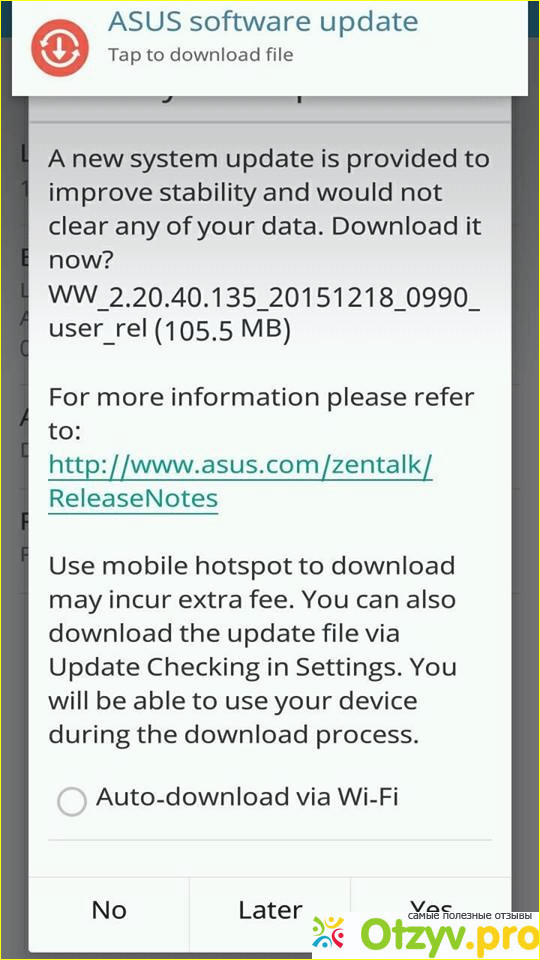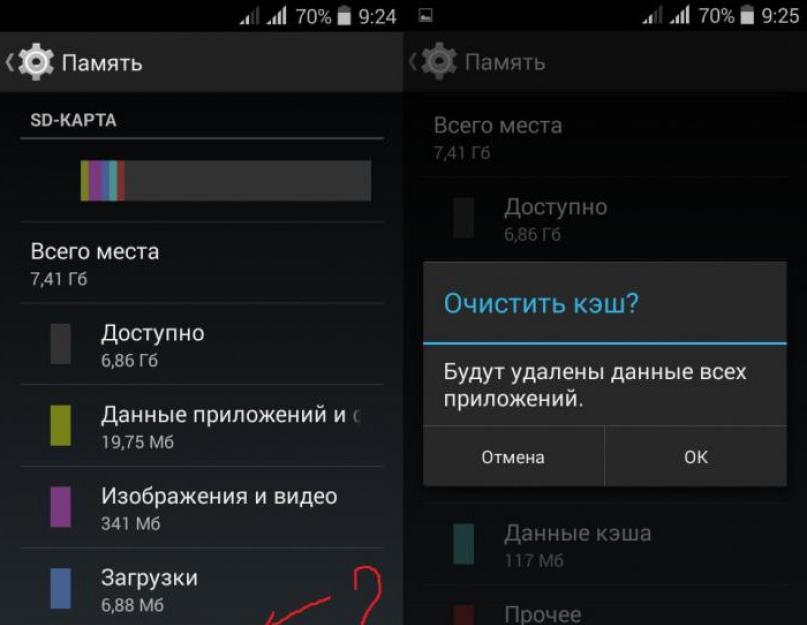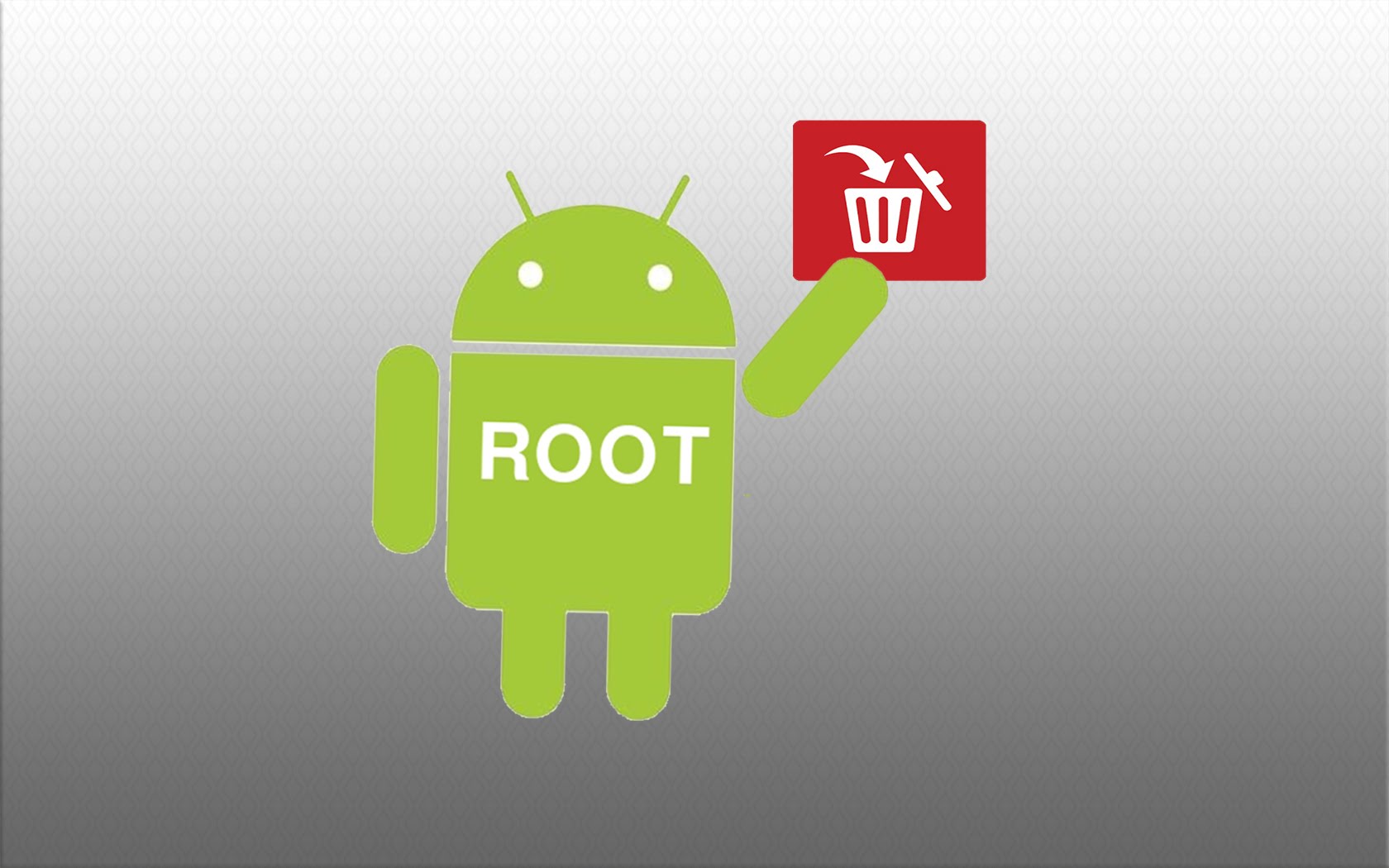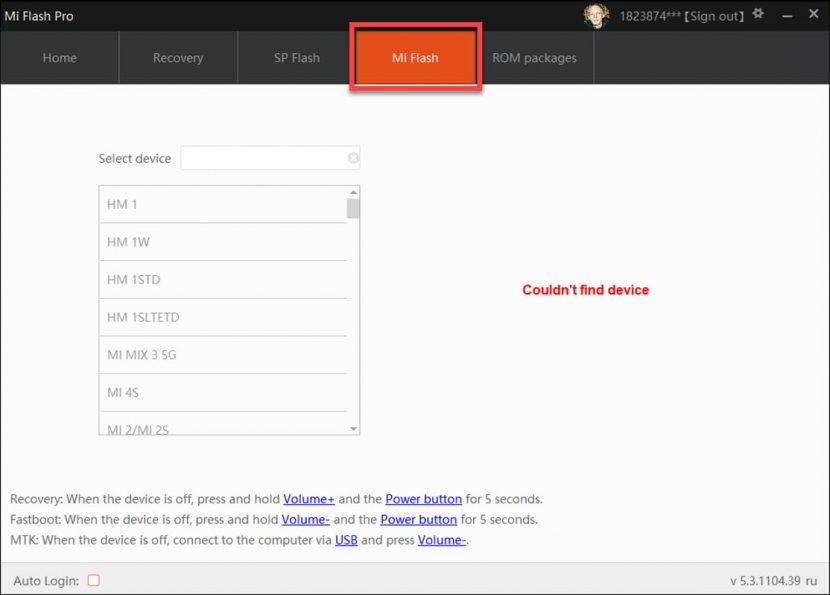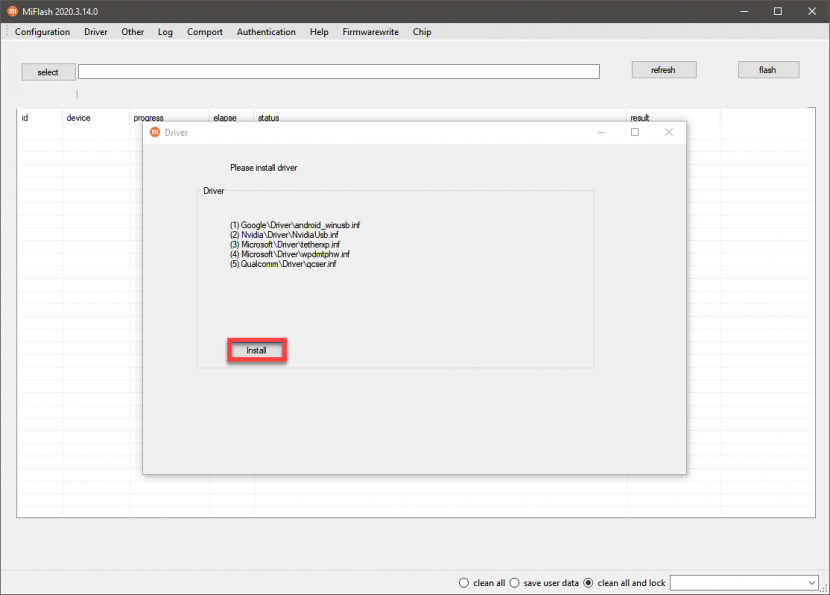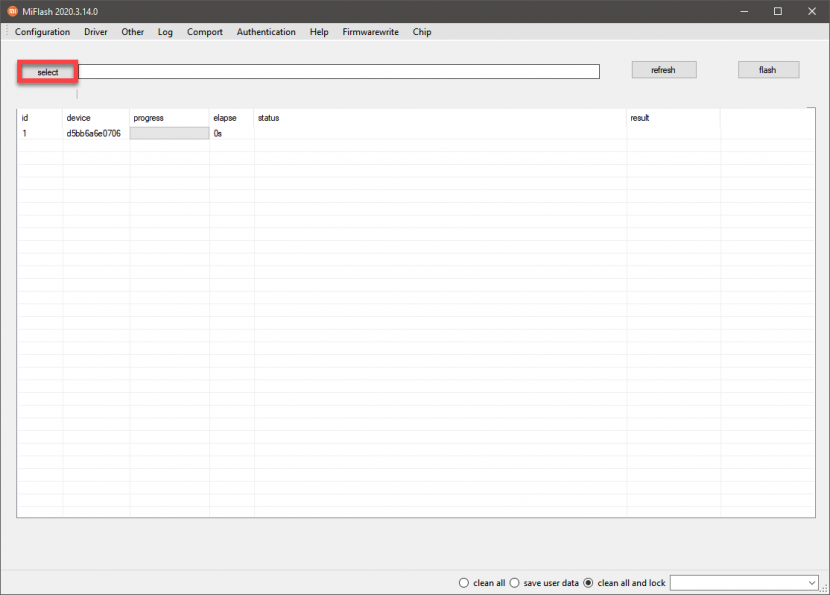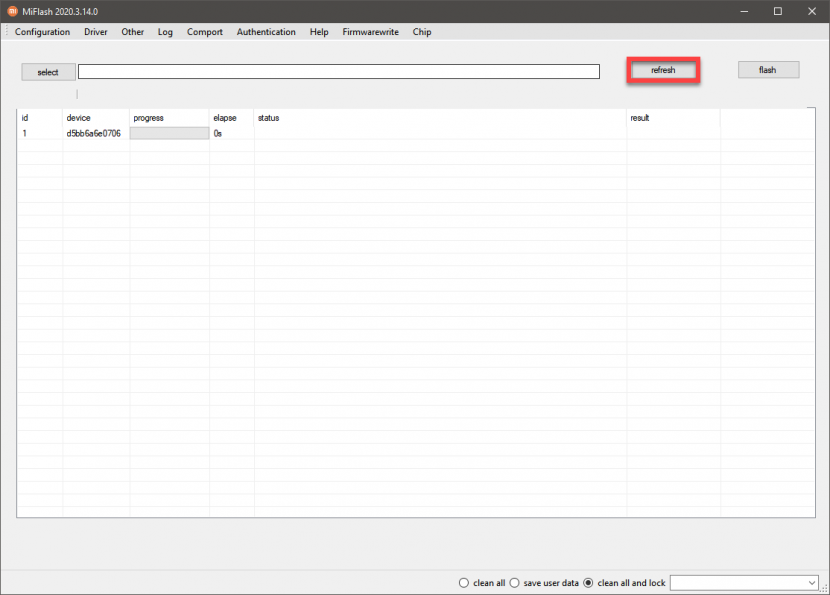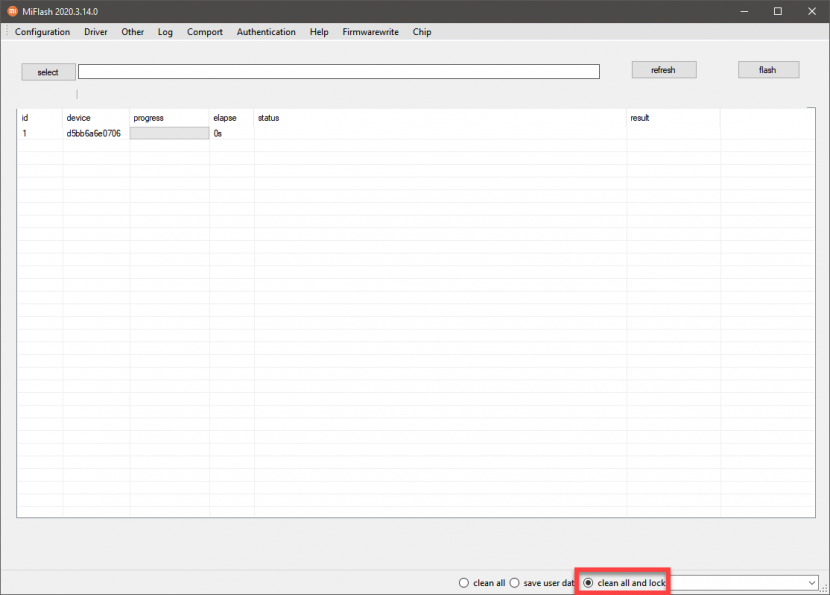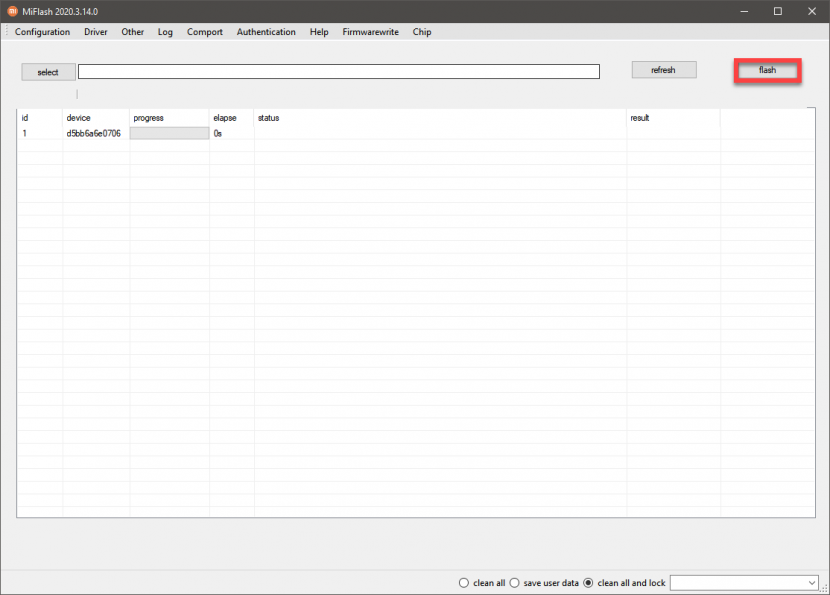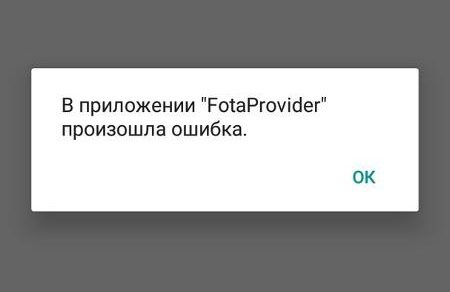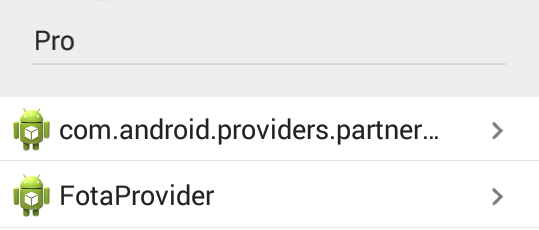fotaservice asus как отключить
Разберемся с программой FOTAService ASUS — что это за приложение? Нужно ли оно вам? А если нет, то как его удалить?
Fotaservice выполняет обновления прошивок на девайсах Андроид от ASUS. Если говорить об обычной прошивке, то оно разрешает сохранить все персональные данные на гаджете. Это обновление называется «Over the Air» или просто – «OTA».
Это очень важное приложение. На сегодняшний день, для того, чтобы перепрошить или прошить ваш смартфон, нет надобности скачивать с подозрительных сайтов прошивку или же подключаться к ПК. Для этого существует Fotaservice. Программа самостоятельно ищет обновления, скачивает его и предлагает вам. Для того, чтобы это сделать, нужно всего лишь подключение к интернету или Wi-Fi.
Что делать при проблеме «В приложении Fotaservice произошла ошибка»?
Бывает так, что это приложение иногда может показывать ошибки. При прошивке смартфона выплывает оповещение «В приложении Fotaservice произошла ошибка». В первую очередь, вам нужно сделать следующее:
Understanding FOTA
- Очистить кэш. Настройки -> Все приложения -> Процессы. Нужно найти строчку кэш и почистить его.
- Временно выключить автообновление системы на смартфоне.
- Приостановить Титаниумом.
- Удалить Титаниум. Нужно использовать ES-проводник или Титуниум Блекап.
Если заморозить его, то оповещение о прошивке перестанет выплывать. Также перестанут скачиваться обновления для Android. Для того, чтобы остановить его, нужно сделать следующее: Настройки -> Все программы -> найдите нужную программу и останавливаете ее.
Если вы не можете ее найти, то скачайте Titanium Blackup. При помощи этой программы вы можете ее удалить. Чтобы начать в ней работу, обязательно включите Root-права.
Если вы не располагаете Root-правами, то скачайте FramaRoot. Запустите и разрешите ей управлять смартфоном при прошивке. В программе выберете предложенный вариант и нажмите на него. После этого начнут открываться рут-права. Вновь перезагрузите телефон и следуйте следующим действиям.
После запуска программы Титаниум Блекап передайте ей все рут-права. Откройте список всех программ смартфона и найдите пункт «Резервная копия» — найдите программу Fotaservice, кликайте на нее и приостанавливайте.
Лучше приостановить, потому что, если ее удалить, то это может иметь плохие последствия, например, привести к проблемам функционирования телефона. Во всяком случае, если у вас будет необходимость вновь включить ее, то это можно сделать таким же образом, как и приостановку.
С помощью ES-проводника действия выглядят гораздо запутаннее, но легче. Необходимо перейти в корневую папку гаджета «System» -> «App» -> найдите файлы, которые связаны с FOTA (расширение .apk) и удалите его.
Помните, что на самых новых версиях Android получение Root-прав может привести к плохому результату и потере гарантии на телефон. Перед тем, как их получать, лучше дополнительно изучите этот вопрос.
Теперь вы знаете, что это за приложение — FOTAService ASUS, но, если остались вопросы, напишите в комментариях.
На телефонах Asus (Zenfone) нередко можно встретить приложение Fotaservice, которое хорошо спрятано и практически не имеет значения для большинства рядовых пользователей. У многих возникает вопрос: для чего программа нужна и можно ли удалить ее? К тому же, довольно часто с в приложении FOTAService происходят ошибки и неполадки. Сейчас обо всем разберемся.
Что за приложение
Fotaservice отвечает за обновление прошивки на устройствах Android от ASUS. Но, в случае с обычной прошивкой, оно позволяет сохранить все данные на телефоне. Происходит так называемое обновление “по воздуху” (ОТА обновление — Over the Air).
Приложение FOTAService от Асус
На самом деле, приложение является достаточно важным. Теперь, чтобы прошить ваш девайс, нет необходимости скачивать с каких-нибудь сайтов прошивку, или подключать смартфон к компьютеру. Для этого у вас есть служба Fotaservice. Она сама найдет обновление, скачает его и предложит вам. Единственное условие — вы должны быть подключены к интернету или вай-фаю.
Исправляем “В приложении Fotaservice произошла ошибка”
Иногда с данным приложением происходят проблемы. При обновлении телефона высвечивается оповещение “В приложении Fotaservice произошла ошибка”. Вот основной принцип устранения бага:
- Почистить кэш. Заходим в Настройки — Все приложения — Процессы. Находим нужное и очищаем кэш;
- Отключить на время автообновление системы на устройстве;
- Остановить (заморозить) Титаниумом;
- Удалить. Воспользуйтесь ES-проводником или Titanium Backup.
При заморозке больше не будут появляться уведомления о прошивке, не будут скачиваться обновления для Андроид. Останавливаем таким способом: Настройки — Все программы — находим нашу и останавливаем. Если не нашли — скачиваем Titanium Backup. С его помощью, также, ее можно удалить. Для работы в ней необходимо обладать Root-правами.
Если вы не обладаете рутом — качайте новую версию FramaRoot. Запускайте и разрешайте ей управлять оборудованием (при установке). В открытом окне выберите любой из предложенных вариантов и кликните на него. Начнется передача Root-прав. Перезагружаем смартфон и действуем дальше.
После запуска Titanium Backup отдайте ей все Root-права. Открываем список всех программ, переходим на вкладку “Резервные копии” — ищем программу Fotaservice, нажмите на нее и заморозьте.
Советуем остановить, так как удаление может повлечь за собой неприятные последствия, вплоть до неполадок функционирования самого устройства!
К тому же, в любой ситуации, если захотите, вы сможете спокойно вернуть программу в рабочее состояние.
Через ES-проводник дело выглядит запутаннее, но легче. Необходимо зайти в корневую папку девайса, в “System” — “App” — ищем файлы, связанные с FOTA (с расширением .apk) и удаляем.
Стоит упомянуть, что на последних версиях Андроид, активация рут-доступа может привести к нежелательным последствиям, а то и к потере гарантии по телефону. Внимательно изучите этот вопрос.
Выводы
Как видим, Fotaservice — это полезная штука и необходимая системная опция. Но, если выскакивает какая-нибудь ошибка или случаются сбои в работе, рекомендуем разобраться с ней посредством остановки приложения на время.
Смартфоны марки Asus часто содержат предустановленное приложение «Fotaservice». Программа надежно спрятана в системе и не представляет собой большого интереса для большинства пользователей. Но иногда приложение дает о себе знать, поэтому многие пытаются узнать ее назначение и возможность удалить.
Описание
«Fotaservice» устанавливается на Andro />
Несмотря на явную скрытность, программа является очень важным компонентом для гаджета. С ее помощью для прошивки девайса не нужно скачивать прошивочные пакеты с интернета либо создавать коммуникацию телефона с компьютером. Фотасервис самостоятельно находит нужное обновление, загружает его и предлагает пользователю. Это происходит только при подключении к интернету любым удобным способом.
Отключение уведомлений
Запретить получение уведомлений можно несколькими способами, которые подразумевают наличие или отсутствие ROOT-прав.
Первый способ работает без ROOT-прав. Для этого нужно опустить список с уведомлениями, нажать и удерживать уведомление «Скачать обновление». Появиться кнопка «i», которую нужно тапнуть. В новом меню можно отключить все уведомления – активировать флажок «Блокировать все».
Для второго способа понадобятся ROOT-права. Это более запутанный и длительный метод, который предполагает загрузку дополнительных программ и привлечение специальный функций системы Андроид. Пошаговую инструкцию можно найти на тематических сайтах и форумах. После выполнения всех действий смартфон нужно будет перезагрузить. Уведомления о работе «Fotaservice» приходить больше не будут.
Источник: window-10.ru
Fotaservice asus что это
- 1. Что из себя представляет данная программа.
- 2. Что делать, если приложение работает некорректно.
- Отзывы, комментарии
Добрый день, уважаемые читатели данного отзыва. Сейчас я хотел бы рассказать о такой программе как Fotaservise Asus, о том, что из себя представляет данная программа, для чего она нужна, есть ли ее аналог на других телефонах, как ей пользоваться и где найти, если вдруг по каким-то причинам ее нет на вашем смартфоне. Для начала поговорим о том, что это такое, продолжим уже тем, как данной программой пользоваться, и о том, что для этого может потребоваться с вашей стороны.
1. Что из себя представляет данная программа.
На всех смартфонах ASUS zenfone всегда существует приложение Fotaservise. Оно скрыто далеко в папках с системными приложениями телефона, настолько глубоко, что едва ли владельцы данного телефона вообще знаю о ее существованию, что уж говорить для чего она нужна. Однако, данная программа является ключевой. ЕЕ можно найти в настройках в разделе все программы.
Многие люди интересуются нужна ли эта программа, что будет если ее удалить. Дело в том, что порой на телефонах Asus выплывают сообщения о том, что в данном приложении, а точнее в его работе допущена ошибка. Люди закрывают данное уведомление, даже не понимаю о чем шла речь.
Для чего нужна данная программа? Она нужна для того, чтобы обновлять прошивку вашего телефона на операционной системе Android, на телефоне Asus. Но, что отличает ее от обычной смены прошивки — в данном случае вы сможете полностью сохранить все данные на телефоне, будь то память телефона, карта памяти. И кэш и фото и все подобное. Это очень удобно.
Такая система называется Over the Air, или OTA, по русски — обновление по воздуху. По сути, для того, чтобы прошить, перепрошить ваш телефон, нет необходимости искать где скачать прошивку, скачивать ее рискуя скачать вирусные программы, нет нужды подключать телефон напрямую к компьютеру. Данная программа заменяет все вышеперечисленные неудобные ручные действия. Если придет обновление, телефон пошлет запрос вам о разрешении о скачивании и установки официального обновления. Конечно, для этого вам потребуется подключение к интернету, мобильному или Wi-Fi значения не имеет, если вы готовы потратить немного мобильного трафика на загрузку обновления.
2. Что делать, если приложение работает некорректно.
Данная тема актуальна хотя бы потому, что часто на телефоны пользователей приходит уведомление, которое содержит дословный текст «В приложении Foraservise произошла ошибка». Это значит, что приложении работает некорректно, не может скачать обновление системы или еще чего.
Это системное приложение, удалить его вы не сможете никак, только остановить работу, после чего оно само по себе запустится вновь, если не сразу, так через время или при перезапуске устройства. Основные действия для устранения бага — отчистить кэш данного приложения. Для этого в настройках нужно найти активные процессы, найти Fotoservise и очистить кэш.
Если после этого еще не заработало, переходим ко 2 варианту — перезагрузка телефона. Обычно это помогает от разовых программных сбоях. Также вы можете попробовать на время отключить автообновление системы в настройках. Вы можете с помощью сторонних программ заморозить данное приложение, после чего оно перестанет работать, но и вы не сможете скачивать и устанавливать приложения.
Если вы обладаете рут правами(режимом Бога), можете удалить данную программу. Но опять же, вам нужны Root-права, для работы с любыми системными приложениями. По факту мы видим, что Fotaservise — необходимая и очень полезная программа, которая позволяет обновлять ваше устройство. Аналоги ее есть на всех современных телефонах.
Видео обзор
Все(5)
 Fotaservice asus что это Fotaservice asus что это |
 #13.Как убрать напоминание об обновлении прошивки на андроид.. #13.Как убрать напоминание об обновлении прошивки на андроид.. |
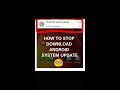 How to stop downloading android system update asus zenfone 2 How to stop downloading android system update asus zenfone 2 |
 Отключаем обновление системы на андроиде Asus Отключаем обновление системы на андроиде Asus |
 Обновление прошивки Asus Zenfone Max Обновление прошивки Asus Zenfone Max |
Источник: otzyvy.pro
fotaservice asus как отключить
Разберемся с программой FOTAService ASUS — что это за приложение? Нужно ли оно вам? А если нет, то как его удалить?
Fotaservice выполняет обновления прошивок на девайсах Андроид от ASUS. Если говорить об обычной прошивке, то оно разрешает сохранить все персональные данные на гаджете. Это обновление называется «Over the Air» или просто – «OTA».
Это очень важное приложение. На сегодняшний день, для того, чтобы перепрошить или прошить ваш смартфон, нет надобности скачивать с подозрительных сайтов прошивку или же подключаться к ПК. Для этого существует Fotaservice. Программа самостоятельно ищет обновления, скачивает его и предлагает вам. Для того, чтобы это сделать, нужно всего лишь подключение к интернету или Wi-Fi.
Что делать при проблеме «В приложении Fotaservice произошла ошибка»?
Бывает так, что это приложение иногда может показывать ошибки. При прошивке смартфона выплывает оповещение «В приложении Fotaservice произошла ошибка». В первую очередь, вам нужно сделать следующее:
- Очистить кэш. Настройки -> Все приложения -> Процессы. Нужно найти строчку кэш и почистить его.
- Временно выключить автообновление системы на смартфоне.
- Приостановить Титаниумом.
- Удалить Титаниум. Нужно использовать ES-проводник или Титуниум Блекап.
Если заморозить его, то оповещение о прошивке перестанет выплывать. Также перестанут скачиваться обновления для Android. Для того, чтобы остановить его, нужно сделать следующее: Настройки -> Все программы -> найдите нужную программу и останавливаете ее.
Если вы не можете ее найти, то скачайте Titanium Blackup. При помощи этой программы вы можете ее удалить. Чтобы начать в ней работу, обязательно включите Root-права.
Если вы не располагаете Root-правами, то скачайте FramaRoot. Запустите и разрешите ей управлять смартфоном при прошивке. В программе выберете предложенный вариант и нажмите на него. После этого начнут открываться рут-права. Вновь перезагрузите телефон и следуйте следующим действиям.
После запуска программы Титаниум Блекап передайте ей все рут-права. Откройте список всех программ смартфона и найдите пункт «Резервная копия» — найдите программу Fotaservice, кликайте на нее и приостанавливайте.
Лучше приостановить, потому что, если ее удалить, то это может иметь плохие последствия, например, привести к проблемам функционирования телефона. Во всяком случае, если у вас будет необходимость вновь включить ее, то это можно сделать таким же образом, как и приостановку.
С помощью ES-проводника действия выглядят гораздо запутаннее, но легче. Необходимо перейти в корневую папку гаджета «System» -> «App» -> найдите файлы, которые связаны с FOTA (расширение .apk) и удалите его.
Помните, что на самых новых версиях Android получение Root-прав может привести к плохому результату и потере гарантии на телефон. Перед тем, как их получать, лучше дополнительно изучите этот вопрос.
Теперь вы знаете, что это за приложение — FOTAService ASUS, но, если остались вопросы, напишите в комментариях.
На телефонах Asus (Zenfone) нередко можно встретить приложение Fotaservice, которое хорошо спрятано и практически не имеет значения для большинства рядовых пользователей. У многих возникает вопрос: для чего программа нужна и можно ли удалить ее? К тому же, довольно часто с в приложении FOTAService происходят ошибки и неполадки. Сейчас обо всем разберемся.
Что за приложение
Fotaservice отвечает за обновление прошивки на устройствах Android от ASUS. Но, в случае с обычной прошивкой, оно позволяет сохранить все данные на телефоне. Происходит так называемое обновление “по воздуху” (ОТА обновление — Over the Air).
Приложение FOTAService от Асус
На самом деле, приложение является достаточно важным. Теперь, чтобы прошить ваш девайс, нет необходимости скачивать с каких-нибудь сайтов прошивку, или подключать смартфон к компьютеру. Для этого у вас есть служба Fotaservice. Она сама найдет обновление, скачает его и предложит вам. Единственное условие — вы должны быть подключены к интернету или вай-фаю.
Исправляем “В приложении Fotaservice произошла ошибка”
Иногда с данным приложением происходят проблемы. При обновлении телефона высвечивается оповещение “В приложении Fotaservice произошла ошибка”. Вот основной принцип устранения бага:
- Почистить кэш. Заходим в Настройки — Все приложения — Процессы. Находим нужное и очищаем кэш;
- Отключить на время автообновление системы на устройстве;
- Остановить (заморозить) Титаниумом;
- Удалить. Воспользуйтесь ES-проводником или Titanium Backup.
При заморозке больше не будут появляться уведомления о прошивке, не будут скачиваться обновления для Андроид. Останавливаем таким способом: Настройки — Все программы — находим нашу и останавливаем. Если не нашли — скачиваем Titanium Backup. С его помощью, также, ее можно удалить. Для работы в ней необходимо обладать Root-правами.
Если вы не обладаете рутом — качайте новую версию FramaRoot. Запускайте и разрешайте ей управлять оборудованием (при установке). В открытом окне выберите любой из предложенных вариантов и кликните на него. Начнется передача Root-прав. Перезагружаем смартфон и действуем дальше.
После запуска Titanium Backup отдайте ей все Root-права. Открываем список всех программ, переходим на вкладку “Резервные копии” — ищем программу Fotaservice, нажмите на нее и заморозьте.
Советуем остановить, так как удаление может повлечь за собой неприятные последствия, вплоть до неполадок функционирования самого устройства!
К тому же, в любой ситуации, если захотите, вы сможете спокойно вернуть программу в рабочее состояние.
Через ES-проводник дело выглядит запутаннее, но легче. Необходимо зайти в корневую папку девайса, в “System” — “App” — ищем файлы, связанные с FOTA (с расширением .apk) и удаляем.
Стоит упомянуть, что на последних версиях Андроид, активация рут-доступа может привести к нежелательным последствиям, а то и к потере гарантии по телефону. Внимательно изучите этот вопрос.
Выводы
Как видим, Fotaservice — это полезная штука и необходимая системная опция. Но, если выскакивает какая-нибудь ошибка или случаются сбои в работе, рекомендуем разобраться с ней посредством остановки приложения на время.
Смартфоны марки Asus часто содержат предустановленное приложение «Fotaservice». Программа надежно спрятана в системе и не представляет собой большого интереса для большинства пользователей. Но иногда приложение дает о себе знать, поэтому многие пытаются узнать ее назначение и возможность удалить.
Описание
«Fotaservice» устанавливается на Andro />
Несмотря на явную скрытность, программа является очень важным компонентом для гаджета. С ее помощью для прошивки девайса не нужно скачивать прошивочные пакеты с интернета либо создавать коммуникацию телефона с компьютером. Фотасервис самостоятельно находит нужное обновление, загружает его и предлагает пользователю. Это происходит только при подключении к интернету любым удобным способом.
Отключение уведомлений
Запретить получение уведомлений можно несколькими способами, которые подразумевают наличие или отсутствие ROOT-прав.
Первый способ работает без ROOT-прав. Для этого нужно опустить список с уведомлениями, нажать и удерживать уведомление «Скачать обновление». Появиться кнопка «i», которую нужно тапнуть. В новом меню можно отключить все уведомления – активировать флажок «Блокировать все».
Для второго способа понадобятся ROOT-права. Это более запутанный и длительный метод, который предполагает загрузку дополнительных программ и привлечение специальный функций системы Андроид. Пошаговую инструкцию можно найти на тематических сайтах и форумах. После выполнения всех действий смартфон нужно будет перезагрузить. Уведомления о работе «Fotaservice» приходить больше не будут.
Источник: computermaker.info
Энергопотребление и автономность — Asus ZenFone 5 ZE620KL
ZE620KL, Asus_X00QD
Описание | Обсуждение » | Покупка » | Брак и ремонт » | Аксессуары » | Прошивки » | Модификация и украшательства » | Клуб владельцев »
Полезные программы
- Wakelock Detector — Поиск причины незасыпания устройства.
- BetterBatteryStats — Утилита для мониторинга разряда аккумулятора при бездействии телефона.
В теме нет куратора. По вопросам наполнения шапки обращайтесь к модераторам раздела через кнопку под сообщениями, на которые необходимо добавить ссылки.
Причина редактирования: Редактирование
12.12.18, 16:21 | #2
●
Друзья 4PDA
Реп: ( 8 )
Мои настройки. Хватает свободно с утра до позднего вечера. За ночь съедает 0-2% заряда
12.12.18, 20:20 | #3
●
Друзья 4PDA
Реп: ( 88 )
В первые недели высаживала автономность, на двух симках не доживал до вечера. Отключил на мтс Volte сразу получше стало. Сейчас до ночи живёт, включено всегда lte, Bluetooth, nfc, GPS. Режим батареи «обычный» постоянно слушаю музыку через Aptx, разговоры, мессенджеры, инет серфинг в среднем по часу в день. Максимум 5 часов экрана.
Очень редко заряжаю два раза в день. В помещениях сижу тоже через мобильный инет, очень редко Wi-Fi.
12.12.18, 20:45 | #4
●
Друзья 4PDA
Реп: ( 51 )
vladoss31rus,
Не давно поднимался вопрос про спящий режим. У Вас стоит 30 сек. А это случаем не продублированая настройка из экрана? На сколько я понял, что это ни что иное, как время, через которое экран погаснет.
12.12.18, 20:49 | #5
●
Друзья 4PDA
Реп: ( 47 )
auris1g3, я думаю, что именно так и есть. А сон наступает сразу после нажатия на кнопку питания. Эта фича для автоматического отключения, то бишь для перехода в режим сна.
12.12.18, 21:25 | #6
●
Друзья 4PDA
Реп: ( 8 )
auris1g3, скажу более, если зайти в пункты «Батарея» и «Экран», то в обоих пунктах можно увидеть одну и ту же настройку «Спящий режим». А по факту да, это тайм-аут отключения экрана. Фактически, спящий режим (в моем понимании когда отключаются сети кроме сотовых вышек и т.п.) наступает чуть позже. Хочу найти это время опытным путем, ну или спрошу через техподдержку))
12.12.18, 21:34 | #7
●
Друзья 4PDA
Реп: ( 0 )
vladoss31rus, как сделать такую черную тему как на скриншоте?
12.12.18, 21:43 | #8
●
Друзья 4PDA
Реп: ( 8 )
Chikatillo84, это тема «Starlight» v. 1.12. В «Темы» можно найти.
Заранее прошу прощения у модератора за сообщение не по теме))
Причина редактирования: Редактирование текста
13.12.18, 04:03 | #9
●
Друзья 4PDA
Реп: ( 88 )
vladoss31rus, спящий ровно через 15 минут. Если слушать онлайн радио, оно вырубается ровно через 15 минут после блокировки экрана, в режиме «энергосбережение».
13.12.18, 14:34 | #10
●
Друзья 4PDA
Реп: ( 8 )
scile, я думаю что про 15 минут до спящего режима можно добавить в шапку в «полезное»)
15.12.18, 12:30 | #11
●
Друзья 4PDA
Реп: ( 19 )
Опыт — у меня от одной зарядки живет около 2х суток.
Условия: одна симка, дома и на работе WiFi и устойчивая сеть 4G, проблемы только в поезде минут на 60 в день (нестабильная/пропадающая сеть)
- Включен Нормальный режим сбережения
- Выключена локация (A-GPS, почти всегда)
- Выключен BT (кроме редкого прослушивания на динамике)
- Включен либо WiFi либо 4G (редко оба)
- на ночь включается режим Супер Сбережения (22:00-05:00)
- Запускаются при старте телефона только самое необходимое
- Выключены почти все оповещения
- Около 2-3 часов экранного времени в день, около 3-4 часов музыки/аудиокниг
- Установлено 80 пользовательских приложений включая стоковые
- Многие не нужные стоковые приложения отключены
- В списке Неоптимизированых по питанию из несистемных только WhatsApp
Причина редактирования: Добавлено в шапку темы
15.12.18, 13:10 | #12
●
Друзья 4PDA
Реп: ( 47 )
ИМХО, любая батарея, как и телефон, легко живёт 1-2 года без каких либо ухищрений. Далее наступает моральное устаревание. Привыкайте жить в эпоху одноразовых вещей. Сонька К790 прожила у меня 10 лет с одной заменой батареи. Зенфон Ц с трудом прожил 2 года, так как к финишу он уже тормозил от души. Запланированое устаревание в действии.
Я буду рад если пятёрка проживёт 2 года.
15.12.18, 17:31 | #13
●
Друзья 4PDA
Реп: ( 51 )
как добиться 3 дней не меняя формат использования.
Интересный вопрос. Ответ никак, если при Вашем использовании получается 2 дня. Хотите три дня, то придется жертвовать вообще всем и использовать только как звонилку. У меня практически использование, как у Вас, только я не ставлю никогда энергосбережение. WiFi и 4G всегда включен.
Время экрана получается 6-6.5 часа при 2-х днях использования. Три дня это запредельный результат, если Вы хотите использовать аппарат, как смартфон, а не как обычную звонилку.
15.12.18, 21:52 | #14
●
Друзья 4PDA
Реп: ( 19 )
любая батарея, как и телефон, легко живёт 1-2 года без каких либо ухищрений
Продлить, имелось в виду «добавить»
Расчетный максимальный ресурс Li-Ion батареи 3-4 года, если заряжать полностью каждый день, то 2-2.5 года максимум.
А если через 1.5-2 дня . расчет, думаю, понятен.
15.12.18, 21:56 | #15
●
Друзья 4PDA
Реп: ( 876 )
расчет, думаю, понятен.
а если посчитать стоимость замены батареи через 2 года, то можно понять, что любой телефон с любой батареей просто вечен)
15.12.18, 21:57 | #16
●
Друзья 4PDA
Реп: ( 19 )
Три дня это запредельный результат
Возможно.
Пока у меня за ночь уходит более 2-3%, что довольно плохо в режиме Super.
На старых телефонах (custom ROM+root) я спокойно добивался 0.5-1% за ночь, так что ресурс (продления) точно еще есть.
Из хороших новостей — приложение контроля батареи (3С) пропускает записи во время сна довольно прилично. Надо вычислить, кто занимается «жором».
15.12.18, 22:05 | #17
●
Друзья 4PDA
Реп: ( 47 )
а если посчитать стоимость замены батареи через 2 года
,как правило, через 2 года многие оригинальные батареи становятся раритетами. И замена на новую, условно-оригинальную батарею по цене выходит как покупка нового девайса, учитывая технологичность нового устройства. Одним словом, как ни прискорбно, но жизнь современных устройств 2 года максимум. Далее вы сами не захотите им пользоваться, даже если функционально с ним будет всё хорошо.
15.12.18, 22:06 | #18
●
Друзья 4PDA
Реп: ( 876 )
И замена на новую, условно-оригинальную батарею по цене выходит
копейки, проверено неоднократно
15.12.18, 22:13 | #19
●
Друзья 4PDA
Реп: ( 47 )
scile, да, копейки, если кривизна рук приближается к кривизне рельсов. Обыватель, как правило, не хочет искать батарею на Али и не хочет читать маны по разборке тела. Опять же не у всех есть нормальное оснащение для разборки. А сколько уже было возмущений по поводу некачественной сборки-разборки. Примите как примету времени: любой гаджет должен работать «искаропки». И как только начинается некий напряг — от него избавляются.
15.12.18, 22:18 | #20
●
Друзья 4PDA
Реп: ( 876 )
uber_gestalt, так из коробки все работает и так. Я же написал свое мнение исключительно в рамках темы, по поводу экономии ресурса батареи. Не будем отвлекаться на кривизну рук и тех.хар-ки устройства через 2 года. Это к теме обсуждения отношения не имеет.
15.12.18, 23:02 | #21
●
Друзья 4PDA
Реп: ( 47 )
Поток сознания . Человек, как минимум один раз в сутки, когда спит, бывает возле розетки. В это время телефон заряжается. Задача конструктора — сделать так, чтобы телефон прожил от зарядки до зарядки при усреднённом применении. Собственно это мы и видим на примере нашего аппарата. Отдельные индивидуммы «по хардкору» растягивают на 2 дня. Кому то не хватает и на сутки.
Это всё крайности. В моём случае, когда перед сном ставлю на запланированную зарядку, то на батарее 40-55 процентов. Каждый день. Устройством должно быть удобно пользоваться. Именно по этому я выбрал этот смарт.
Я против безконечного копательства с батареей, поэтому не парюсь, пока хватает на сутки. Я против защитных стёкол и чехлов и плёнок, так как не считаю их необходимыми для данного устройства с гориллой. Телефон с дополнительным стеклом и в грязном чехле выглядит крайне некрасиво. Цените труд инженеров и дизайнеров Асус.
Источник: 4pda.to
На множестве Андроид-телефонов Asus Zenfone можно найти таинственное приложение Fotaservice с непонятными функциями. В большинстве случаев это приложение хорошо спрятано, а для рядового пользователя оно не имеет никакой пользы. Как от него избавиться и нужно ли это делать?
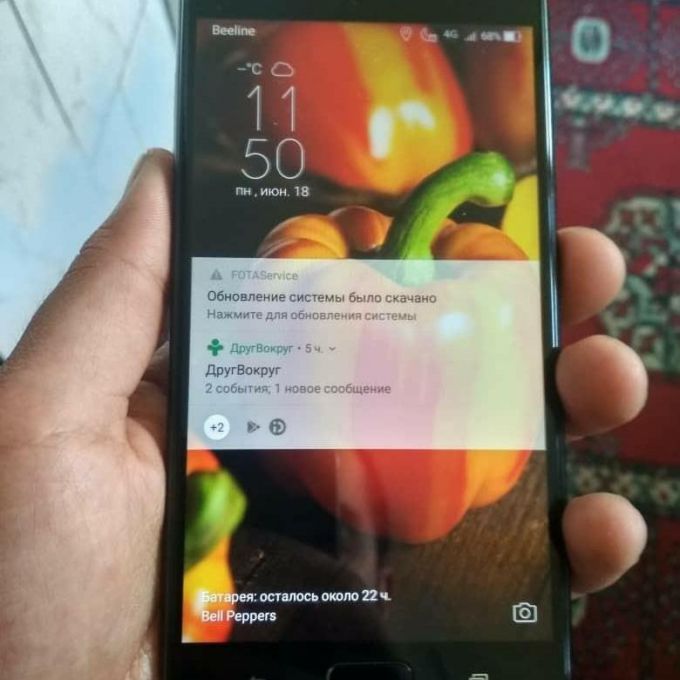
Программное обеспечение Fotaservice в мобильных устройствах под управлением Андроид отвечает, в первую очередь, за прошивку операционной системы и за ее обновление. Причем работает и установлена данная программа именно в андроид-устройстах от компании-производителя Asus.
Однако, если речь идет об обыкновенной, классической прошивке, программа Fotaservice в таком случае выполняет другую функцию – сохранение всех пользовательских и системных данных на мобильном устройстве. При использовании этого ПО происходит обновление «по воздуху», также известное как OTA обновление или Over the Air.
То есть, пускай пользователи и жалуются на баги и периодические зависания этого программного обеспечения, оно все равно является для телефона и его обновления достаточно важным. Ведь при его использовании у пользователя не будет никакой необходимости в том, чтобы скачивать каждую новую прошивку с официальных сайтов или же подключать свой гаджет к компьютеру для загрузки обновлений.
Заменой всех этих действий является автоматическая система обновлений Fotaservice. Приложение самостоятельно найдет необходимое обновление, после чего скачает его на телефон и уже потом предложит пользователю его скачать. Единственное условие обновление через Fotaservice – это наличие рабочего подключения телефона к интернету через сотового оператора или Wi-Fi.
Но, как было сказано выше, Fotaservice отличается еще и большим количеством ошибок. Как можно их исправить без вреда для телефона и хранящейся на нем информации?
Время от времени с приложением Fotaservice возникают ошибки и проблемы. В большинстве случаев сообщение о том, что в ПО Fotaservice появилась ошибка появляется после того, как в мобильном устройстве происходит обновление операционной системы.
Для того, чтобы исправить ошибку без повреждения системных или личных файлов, можно выполнить одно из следующих действий:
- Очистить кэш приложения. Для этого необходимо зайти в настройки телефона, там найди вкладку «все приложения» и отыскать Fotaservice. В настройках этого приложения необходимо нажать на «Очистить кэш».
- Отключить автоматическое обновление. Можно отключить его не навсегда, а лишь на некоторое время. Включить автоматическое обновление можно ночью, когда телефоном никто не пользуется.
- Заморозить работу приложения при помощи мобильной программы Титаниум (Titanium Backup).
- Удалить приложение. Для этого можно использовать ES-проводник или тот же самый Titanium Backup.
О некоторых способах стоит поговорить более подробно.
В случае заморозки Fotaservice пользователь больше не увидит никаких уведомлений о прошивке. Также на телефон не будут скачиваться обновления для ОС Андроид.
Для того, чтобы остановить приложение, необходимо зайти в настройки телефона, выбрать установленные программы, найти Fotaservice и остановить ее. И лишь в том случае, если стандартным способом остановить сервис не выйдет, можно скачивать Титаниум. Но для того, чтобы использовать эту программу, необходимо получить root-права.
Если прав нет, можно сказать приложение FramaRoot последней версии. Ее нужно запустить и дать ей права на управление оборудованием (запрос появится в процессе установки). После установки достаточно лишь перезагрузить устройство и идти дальше.
Теперь программе Titanium Backup можно дать root-права. Внутри приложения нужно открывать список всех имеющихся на телефоне программ, выбрать «Резервные копии», а после этого найти Fotaservice и заморозить ее через соответствующую кнопку.
Важно: лучше всего для начала остановить программу, потому как удаление может стать причиной неприятных последствий для телефона и данных на нем. Кроме того, в случае заморозки приложения пользователь всегда сможет спокойно его восстановить.
С ES-проводником все немного дольше, но зато легче. Все, что нужно сделать – это зайти в корневой каталог устройства, перейти там в папку System, а в ней найти те файлы, которые так или иначе связаны с Fotaservice (файлы должны иметь расширение .apk). Их нужно удалить.
Перед началом перепрошивки устройства стоит пройти небольшой, но важный инструктаж. Вот несколько моментов, о которых нужно помнить при перепрошивке:
- · все действия будут выполняться только на страх и риск пользователя;
- · все случаи перепрошивки индивидуальны;
- · в случае прошивки через ПК или просто подключения к ПК рекомендуется использовать оригинальный кабель;
- · перед перепрошивкой стоит убедиться в том, что телефон заряжен на 70 процентов как минимум;
- · перепрошивка через стороннее ПО автоматически лишает гаджет гарантии и гарантийного ремонта.
Все моменты являются важными и обязательными для общей информации в любых случаях самостоятельной перепрошивки.
Fotaservice – полезная программа, отвечающая за автоматическое обновление телефонов Asus. С программой иногда возникают проблемы, которые можно решить стандартными средствами, но ее удаление стоит оставить на крайний случай, так как приложение является системным.
Разберемся с программой FOTAService ASUS — что это за приложение? Нужно ли оно вам? А если нет, то как его удалить?
Fotaservice выполняет обновления прошивок на девайсах Андроид от ASUS. Если говорить об обычной прошивке, то оно разрешает сохранить все персональные данные на гаджете. Это обновление называется «Over the Air» или просто – «OTA».
Это очень важное приложение. На сегодняшний день, для того, чтобы перепрошить или прошить ваш смартфон, нет надобности скачивать с подозрительных сайтов прошивку или же подключаться к ПК. Для этого существует Fotaservice. Программа самостоятельно ищет обновления, скачивает его и предлагает вам. Для того, чтобы это сделать, нужно всего лишь подключение к интернету или Wi-Fi.
Бывает так, что это приложение иногда может показывать ошибки. При прошивке смартфона выплывает оповещение «В приложении Fotaservice произошла ошибка». В первую очередь, вам нужно сделать следующее:
- Очистить кэш. Настройки -> Все приложения -> Процессы. Нужно найти строчку кэш и почистить его.
- Временно выключить автообновление системы на смартфоне.
- Приостановить Титаниумом.
- Удалить Титаниум. Нужно использовать ES-проводник или Титуниум Блекап.
Если заморозить его, то оповещение о прошивке перестанет выплывать. Также перестанут скачиваться обновления для Android. Для того, чтобы остановить его, нужно сделать следующее: Настройки -> Все программы -> найдите нужную программу и останавливаете ее.
Если вы не можете ее найти, то скачайте Titanium Blackup. При помощи этой программы вы можете ее удалить. Чтобы начать в ней работу, обязательно включите Root-права.
Если вы не располагаете Root-правами, то скачайте FramaRoot. Запустите и разрешите ей управлять смартфоном при прошивке. В программе выберете предложенный вариант и нажмите на него. После этого начнут открываться рут-права. Вновь перезагрузите телефон и следуйте следующим действиям.
После запуска программы Титаниум Блекап передайте ей все рут-права. Откройте список всех программ смартфона и найдите пункт «Резервная копия» — найдите программу Fotaservice, кликайте на нее и приостанавливайте.
Лучше приостановить, потому что, если ее удалить, то это может иметь плохие последствия, например, привести к проблемам функционирования телефона. Во всяком случае, если у вас будет необходимость вновь включить ее, то это можно сделать таким же образом, как и приостановку.
С помощью ES-проводника действия выглядят гораздо запутаннее, но легче. Необходимо перейти в корневую папку гаджета «System» -> «App» -> найдите файлы, которые связаны с FOTA (расширение .apk) и удалите его.
Помните, что на самых новых версиях Android получение Root-прав может привести к плохому результату и потере гарантии на телефон. Перед тем, как их получать, лучше дополнительно изучите этот вопрос.
Теперь вы знаете, что это за приложение — FOTAService ASUS, но, если остались вопросы, напишите в комментариях.
( 1 оценка, среднее 5 из 5 )
На чтение 6 мин. Опубликовано 15.12.2019
Разберемся с программой FOTAService ASUS — что это за приложение? Нужно ли оно вам? А если нет, то как его удалить?
Fotaservice выполняет обновления прошивок на девайсах Андроид от ASUS. Если говорить об обычной прошивке, то оно разрешает сохранить все персональные данные на гаджете. Это обновление называется «Over the Air» или просто – «OTA».
Это очень важное приложение. На сегодняшний день, для того, чтобы перепрошить или прошить ваш смартфон, нет надобности скачивать с подозрительных сайтов прошивку или же подключаться к ПК. Для этого существует Fotaservice. Программа самостоятельно ищет обновления, скачивает его и предлагает вам. Для того, чтобы это сделать, нужно всего лишь подключение к интернету или Wi-Fi.
Содержание
- Что делать при проблеме «В приложении Fotaservice произошла ошибка»?
- Что за приложение
- Исправляем “В приложении Fotaservice произошла ошибка”
- Выводы
- Описание
- Отключение уведомлений
Что делать при проблеме «В приложении Fotaservice произошла ошибка»?
Бывает так, что это приложение иногда может показывать ошибки. При прошивке смартфона выплывает оповещение «В приложении Fotaservice произошла ошибка». В первую очередь, вам нужно сделать следующее:
- Очистить кэш. Настройки -> Все приложения -> Процессы. Нужно найти строчку кэш и почистить его.
- Временно выключить автообновление системы на смартфоне.
- Приостановить Титаниумом.
- Удалить Титаниум. Нужно использовать ES-проводник или Титуниум Блекап.
Если заморозить его, то оповещение о прошивке перестанет выплывать. Также перестанут скачиваться обновления для Android. Для того, чтобы остановить его, нужно сделать следующее: Настройки -> Все программы -> найдите нужную программу и останавливаете ее.
Если вы не можете ее найти, то скачайте Titanium Blackup. При помощи этой программы вы можете ее удалить. Чтобы начать в ней работу, обязательно включите Root-права.
Если вы не располагаете Root-правами, то скачайте FramaRoot. Запустите и разрешите ей управлять смартфоном при прошивке. В программе выберете предложенный вариант и нажмите на него. После этого начнут открываться рут-права. Вновь перезагрузите телефон и следуйте следующим действиям.
После запуска программы Титаниум Блекап передайте ей все рут-права. Откройте список всех программ смартфона и найдите пункт «Резервная копия» — найдите программу Fotaservice, кликайте на нее и приостанавливайте.
Лучше приостановить, потому что, если ее удалить, то это может иметь плохие последствия, например, привести к проблемам функционирования телефона. Во всяком случае, если у вас будет необходимость вновь включить ее, то это можно сделать таким же образом, как и приостановку.
С помощью ES-проводника действия выглядят гораздо запутаннее, но легче. Необходимо перейти в корневую папку гаджета «System» -> «App» -> найдите файлы, которые связаны с FOTA (расширение .apk) и удалите его.
Помните, что на самых новых версиях Android получение Root-прав может привести к плохому результату и потере гарантии на телефон. Перед тем, как их получать, лучше дополнительно изучите этот вопрос.
Теперь вы знаете, что это за приложение — FOTAService ASUS, но, если остались вопросы, напишите в комментариях.
На телефонах Asus (Zenfone) нередко можно встретить приложение Fotaservice, которое хорошо спрятано и практически не имеет значения для большинства рядовых пользователей. У многих возникает вопрос: для чего программа нужна и можно ли удалить ее? К тому же, довольно часто с в приложении FOTAService происходят ошибки и неполадки. Сейчас обо всем разберемся.
Что за приложение
Fotaservice отвечает за обновление прошивки на устройствах Android от ASUS. Но, в случае с обычной прошивкой, оно позволяет сохранить все данные на телефоне. Происходит так называемое обновление “по воздуху” (ОТА обновление — Over the Air).
Приложение FOTAService от Асус
На самом деле, приложение является достаточно важным. Теперь, чтобы прошить ваш девайс, нет необходимости скачивать с каких-нибудь сайтов прошивку, или подключать смартфон к компьютеру. Для этого у вас есть служба Fotaservice. Она сама найдет обновление, скачает его и предложит вам. Единственное условие — вы должны быть подключены к интернету или вай-фаю.
Исправляем “В приложении Fotaservice произошла ошибка”
Иногда с данным приложением происходят проблемы. При обновлении телефона высвечивается оповещение “В приложении Fotaservice произошла ошибка”. Вот основной принцип устранения бага:
- Почистить кэш. Заходим в Настройки — Все приложения — Процессы. Находим нужное и очищаем кэш;
- Отключить на время автообновление системы на устройстве;
- Остановить (заморозить) Титаниумом;
- Удалить. Воспользуйтесь ES-проводником или Titanium Backup.
При заморозке больше не будут появляться уведомления о прошивке, не будут скачиваться обновления для Андроид. Останавливаем таким способом: Настройки — Все программы — находим нашу и останавливаем. Если не нашли — скачиваем Titanium Backup. С его помощью, также, ее можно удалить. Для работы в ней необходимо обладать Root-правами.
Если вы не обладаете рутом — качайте новую версию FramaRoot. Запускайте и разрешайте ей управлять оборудованием (при установке). В открытом окне выберите любой из предложенных вариантов и кликните на него. Начнется передача Root-прав. Перезагружаем смартфон и действуем дальше.
После запуска Titanium Backup отдайте ей все Root-права. Открываем список всех программ, переходим на вкладку “Резервные копии” — ищем программу Fotaservice, нажмите на нее и заморозьте.
Советуем остановить, так как удаление может повлечь за собой неприятные последствия, вплоть до неполадок функционирования самого устройства!
К тому же, в любой ситуации, если захотите, вы сможете спокойно вернуть программу в рабочее состояние.
Через ES-проводник дело выглядит запутаннее, но легче. Необходимо зайти в корневую папку девайса, в “System” — “App” — ищем файлы, связанные с FOTA (с расширением .apk) и удаляем.
Стоит упомянуть, что на последних версиях Андроид, активация рут-доступа может привести к нежелательным последствиям, а то и к потере гарантии по телефону. Внимательно изучите этот вопрос.
Выводы
Как видим, Fotaservice — это полезная штука и необходимая системная опция. Но, если выскакивает какая-нибудь ошибка или случаются сбои в работе, рекомендуем разобраться с ней посредством остановки приложения на время.
Смартфоны марки Asus часто содержат предустановленное приложение «Fotaservice». Программа надежно спрятана в системе и не представляет собой большого интереса для большинства пользователей. Но иногда приложение дает о себе знать, поэтому многие пытаются узнать ее назначение и возможность удалить.
Описание
«Fotaservice» устанавливается на Andro />
Несмотря на явную скрытность, программа является очень важным компонентом для гаджета. С ее помощью для прошивки девайса не нужно скачивать прошивочные пакеты с интернета либо создавать коммуникацию телефона с компьютером. Фотасервис самостоятельно находит нужное обновление, загружает его и предлагает пользователю. Это происходит только при подключении к интернету любым удобным способом.
Отключение уведомлений
Запретить получение уведомлений можно несколькими способами, которые подразумевают наличие или отсутствие ROOT-прав.
Первый способ работает без ROOT-прав. Для этого нужно опустить список с уведомлениями, нажать и удерживать уведомление «Скачать обновление». Появиться кнопка «i», которую нужно тапнуть. В новом меню можно отключить все уведомления – активировать флажок «Блокировать все».
Для второго способа понадобятся ROOT-права. Это более запутанный и длительный метод, который предполагает загрузку дополнительных программ и привлечение специальный функций системы Андроид. Пошаговую инструкцию можно найти на тематических сайтах и форумах. После выполнения всех действий смартфон нужно будет перезагрузить. Уведомления о работе «Fotaservice» приходить больше не будут.
Содержание
- FOTAService ASUS: что это за программа
- Содержание статьи
- Для чего в телефонах Zenfone установлено приложение Fotaservice
- Как исправлять ошибки в приложении Fotaservice
- Заморозка и удаление приложения Fotaservice
- О чем стоит помнить перед прошивкой
- В заключение
- FOTAService ASUS: что это за программа?
- Что делать при проблеме «В приложении Fotaservice произошла ошибка»?
- FOTAService ASUS: что это за приложение, как отключить уведомления?
- Описание
- Отключение уведомлений
- FOTAService ASUS — что это за программа
- Что за приложение
- Исправляем “В приложении Fotaservice произошла ошибка”
- Выводы
FOTAService ASUS: что это за программа
Содержание статьи
- FOTAService ASUS: что это за программа
- Как отключить центр синхронизации
- Как исправить ошибку приложения
Для чего в телефонах Zenfone установлено приложение Fotaservice
Программное обеспечение Fotaservice в мобильных устройствах под управлением Андроид отвечает, в первую очередь, за прошивку операционной системы и за ее обновление. Причем работает и установлена данная программа именно в андроид-устройстах от компании-производителя Asus.
Однако, если речь идет об обыкновенной, классической прошивке, программа Fotaservice в таком случае выполняет другую функцию – сохранение всех пользовательских и системных данных на мобильном устройстве. При использовании этого ПО происходит обновление «по воздуху», также известное как OTA обновление или Over the Air.
То есть, пускай пользователи и жалуются на баги и периодические зависания этого программного обеспечения, оно все равно является для телефона и его обновления достаточно важным. Ведь при его использовании у пользователя не будет никакой необходимости в том, чтобы скачивать каждую новую прошивку с официальных сайтов или же подключать свой гаджет к компьютеру для загрузки обновлений.
Заменой всех этих действий является автоматическая система обновлений Fotaservice. Приложение самостоятельно найдет необходимое обновление, после чего скачает его на телефон и уже потом предложит пользователю его скачать. Единственное условие обновление через Fotaservice – это наличие рабочего подключения телефона к интернету через сотового оператора или Wi-Fi.
Но, как было сказано выше, Fotaservice отличается еще и большим количеством ошибок. Как можно их исправить без вреда для телефона и хранящейся на нем информации?
Как исправлять ошибки в приложении Fotaservice
Время от времени с приложением Fotaservice возникают ошибки и проблемы. В большинстве случаев сообщение о том, что в ПО Fotaservice появилась ошибка появляется после того, как в мобильном устройстве происходит обновление операционной системы.
Для того, чтобы исправить ошибку без повреждения системных или личных файлов, можно выполнить одно из следующих действий:
- Очистить кэш приложения. Для этого необходимо зайти в настройки телефона, там найди вкладку «все приложения» и отыскать Fotaservice. В настройках этого приложения необходимо нажать на «Очистить кэш».
- Отключить автоматическое обновление. Можно отключить его не навсегда, а лишь на некоторое время. Включить автоматическое обновление можно ночью, когда телефоном никто не пользуется.
- Заморозить работу приложения при помощи мобильной программы Титаниум (Titanium Backup).
- Удалить приложение. Для этого можно использовать ES-проводник или тот же самый Titanium Backup.
О некоторых способах стоит поговорить более подробно.
Заморозка и удаление приложения Fotaservice
В случае заморозки Fotaservice пользователь больше не увидит никаких уведомлений о прошивке. Также на телефон не будут скачиваться обновления для ОС Андроид.
Для того, чтобы остановить приложение, необходимо зайти в настройки телефона, выбрать установленные программы, найти Fotaservice и остановить ее. И лишь в том случае, если стандартным способом остановить сервис не выйдет, можно скачивать Титаниум. Но для того, чтобы использовать эту программу, необходимо получить root-права.
Если прав нет, можно сказать приложение FramaRoot последней версии. Ее нужно запустить и дать ей права на управление оборудованием (запрос появится в процессе установки). После установки достаточно лишь перезагрузить устройство и идти дальше.
Теперь программе Titanium Backup можно дать root-права. Внутри приложения нужно открывать список всех имеющихся на телефоне программ, выбрать «Резервные копии», а после этого найти Fotaservice и заморозить ее через соответствующую кнопку.
Важно: лучше всего для начала остановить программу, потому как удаление может стать причиной неприятных последствий для телефона и данных на нем. Кроме того, в случае заморозки приложения пользователь всегда сможет спокойно его восстановить.
С ES-проводником все немного дольше, но зато легче. Все, что нужно сделать – это зайти в корневой каталог устройства, перейти там в папку System, а в ней найти те файлы, которые так или иначе связаны с Fotaservice (файлы должны иметь расширение .apk). Их нужно удалить.
О чем стоит помнить перед прошивкой
Перед началом перепрошивки устройства стоит пройти небольшой, но важный инструктаж. Вот несколько моментов, о которых нужно помнить при перепрошивке:
- · все действия будут выполняться только на страх и риск пользователя;
- · все случаи перепрошивки индивидуальны;
- · в случае прошивки через ПК или просто подключения к ПК рекомендуется использовать оригинальный кабель;
- · перед перепрошивкой стоит убедиться в том, что телефон заряжен на 70 процентов как минимум;
- · перепрошивка через стороннее ПО автоматически лишает гаджет гарантии и гарантийного ремонта.
Все моменты являются важными и обязательными для общей информации в любых случаях самостоятельной перепрошивки.
В заключение
Fotaservice – полезная программа, отвечающая за автоматическое обновление телефонов Asus. С программой иногда возникают проблемы, которые можно решить стандартными средствами, но ее удаление стоит оставить на крайний случай, так как приложение является системным.
Источник
FOTAService ASUS: что это за программа?
Разберемся с программой FOTAService ASUS — что это за приложение? Нужно ли оно вам? А если нет, то как его удалить?
Fotaservice выполняет обновления прошивок на девайсах Андроид от ASUS. Если говорить об обычной прошивке, то оно разрешает сохранить все персональные данные на гаджете. Это обновление называется «Over the Air» или просто – «OTA».
Это очень важное приложение. На сегодняшний день, для того, чтобы перепрошить или прошить ваш смартфон, нет надобности скачивать с подозрительных сайтов прошивку или же подключаться к ПК. Для этого существует Fotaservice. Программа самостоятельно ищет обновления, скачивает его и предлагает вам. Для того, чтобы это сделать, нужно всего лишь подключение к интернету или Wi-Fi.
Что делать при проблеме «В приложении Fotaservice произошла ошибка»?
Бывает так, что это приложение иногда может показывать ошибки. При прошивке смартфона выплывает оповещение «В приложении Fotaservice произошла ошибка». В первую очередь, вам нужно сделать следующее:
- Очистить кэш. Настройки -> Все приложения -> Процессы. Нужно найти строчку кэш и почистить его.
- Временно выключить автообновление системы на смартфоне.
- Приостановить Титаниумом.
- Удалить Титаниум. Нужно использовать ES-проводник или Титуниум Блекап.
Если заморозить его, то оповещение о прошивке перестанет выплывать. Также перестанут скачиваться обновления для Android. Для того, чтобы остановить его, нужно сделать следующее: Настройки -> Все программы -> найдите нужную программу и останавливаете ее.
Если вы не можете ее найти, то скачайте Titanium Blackup. При помощи этой программы вы можете ее удалить. Чтобы начать в ней работу, обязательно включите Root-права.
Если вы не располагаете Root-правами, то скачайте FramaRoot. Запустите и разрешите ей управлять смартфоном при прошивке. В программе выберете предложенный вариант и нажмите на него. После этого начнут открываться рут-права. Вновь перезагрузите телефон и следуйте следующим действиям.
После запуска программы Титаниум Блекап передайте ей все рут-права. Откройте список всех программ смартфона и найдите пункт «Резервная копия» — найдите программу Fotaservice, кликайте на нее и приостанавливайте.
Лучше приостановить, потому что, если ее удалить, то это может иметь плохие последствия, например, привести к проблемам функционирования телефона. Во всяком случае, если у вас будет необходимость вновь включить ее, то это можно сделать таким же образом, как и приостановку.
С помощью ES-проводника действия выглядят гораздо запутаннее, но легче. Необходимо перейти в корневую папку гаджета «System» -> «App» -> найдите файлы, которые связаны с FOTA (расширение .apk) и удалите его.
Помните, что на самых новых версиях Android получение Root-прав может привести к плохому результату и потере гарантии на телефон. Перед тем, как их получать, лучше дополнительно изучите этот вопрос.
Теперь вы знаете, что это за приложение — FOTAService ASUS, но, если остались вопросы, напишите в комментариях.
Источник
FOTAService ASUS: что это за приложение, как отключить уведомления?
30.10.2019 2,069 Просмотры
Смартфоны марки Asus часто содержат предустановленное приложение «Fotaservice». Программа надежно спрятана в системе и не представляет собой большого интереса для большинства пользователей. Но иногда приложение дает о себе знать, поэтому многие пытаются узнать ее назначение и возможность удалить.
Описание
«Fotaservice» устанавливается на Android-смартфоны Asus для обновления прошивки ПО. При работе с обычной прошивкой данные на телефоне сохраняются. Специалисты называют такой метод обновлением по воздуху – Over the Air (OTA).
Несмотря на явную скрытность, программа является очень важным компонентом для гаджета. С ее помощью для прошивки девайса не нужно скачивать прошивочные пакеты с интернета либо создавать коммуникацию телефона с компьютером. Фотасервис самостоятельно находит нужное обновление, загружает его и предлагает пользователю. Это происходит только при подключении к интернету любым удобным способом.
Отключение уведомлений
Запретить получение уведомлений можно несколькими способами, которые подразумевают наличие или отсутствие ROOT-прав.
Первый способ работает без ROOT-прав. Для этого нужно опустить список с уведомлениями, нажать и удерживать уведомление «Скачать обновление». Появиться кнопка «i», которую нужно тапнуть. В новом меню можно отключить все уведомления – активировать флажок «Блокировать все».
Для второго способа понадобятся ROOT-права. Это более запутанный и длительный метод, который предполагает загрузку дополнительных программ и привлечение специальный функций системы Андроид. Пошаговую инструкцию можно найти на тематических сайтах и форумах. После выполнения всех действий смартфон нужно будет перезагрузить. Уведомления о работе «Fotaservice» приходить больше не будут.
Источник
FOTAService ASUS — что это за программа
На телефонах Asus (Zenfone) нередко можно встретить приложение Fotaservice, которое хорошо спрятано и практически не имеет значения для большинства рядовых пользователей. У многих возникает вопрос: для чего программа нужна и можно ли удалить ее? К тому же, довольно часто с в приложении FOTAService происходят ошибки и неполадки. Сейчас обо всем разберемся.
Что за приложение
Fotaservice отвечает за обновление прошивки на устройствах Android от ASUS. Но, в случае с обычной прошивкой, оно позволяет сохранить все данные на телефоне. Происходит так называемое обновление “по воздуху” (ОТА обновление — Over the Air).

На самом деле, приложение является достаточно важным. Теперь, чтобы прошить ваш девайс, нет необходимости скачивать с каких-нибудь сайтов прошивку, или подключать смартфон к компьютеру. Для этого у вас есть служба Fotaservice. Она сама найдет обновление, скачает его и предложит вам. Единственное условие — вы должны быть подключены к интернету или вай-фаю.
Исправляем “В приложении Fotaservice произошла ошибка”
Иногда с данным приложением происходят проблемы. При обновлении телефона высвечивается оповещение “В приложении Fotaservice произошла ошибка”. Вот основной принцип устранения бага:
- Почистить кэш. Заходим в Настройки — Все приложения — Процессы. Находим нужное и очищаем кэш;
- Отключить на время автообновление системы на устройстве;
- Остановить (заморозить) Титаниумом;
- Удалить. Воспользуйтесь ES-проводником или Titanium Backup.
При заморозке больше не будут появляться уведомления о прошивке, не будут скачиваться обновления для Андроид. Останавливаем таким способом: Настройки — Все программы — находим нашу и останавливаем. Если не нашли — скачиваем Titanium Backup. С его помощью, также, ее можно удалить. Для работы в ней необходимо обладать Root-правами.
Если вы не обладаете рутом — качайте новую версию FramaRoot. Запускайте и разрешайте ей управлять оборудованием (при установке). В открытом окне выберите любой из предложенных вариантов и кликните на него. Начнется передача Root-прав. Перезагружаем смартфон и действуем дальше.
После запуска Titanium Backup отдайте ей все Root-права. Открываем список всех программ, переходим на вкладку “Резервные копии” — ищем программу Fotaservice, нажмите на нее и заморозьте.
Советуем остановить, так как удаление может повлечь за собой неприятные последствия, вплоть до неполадок функционирования самого устройства!
К тому же, в любой ситуации, если захотите, вы сможете спокойно вернуть программу в рабочее состояние.
Через ES-проводник дело выглядит запутаннее, но легче. Необходимо зайти в корневую папку девайса, в “System” — “App” — ищем файлы, связанные с FOTA (с расширением .apk) и удаляем.
Стоит упомянуть, что на последних версиях Андроид, активация рут-доступа может привести к нежелательным последствиям, а то и к потере гарантии по телефону. Внимательно изучите этот вопрос.
Выводы
Как видим, Fotaservice — это полезная штука и необходимая системная опция. Но, если выскакивает какая-нибудь ошибка или случаются сбои в работе, рекомендуем разобраться с ней посредством остановки приложения на время.
Источник
FOTAService ASUS — что это за программа?
В базовых приложениях на телефонах Asus нередко можно встретить программы, которые хорошо спрятаны на устройстве, для обычных пользователей они не имеют никакой значимости. Многие задаются вопросом: fotaservice asus — что это за приложение и можно ли удалить его?
Что это за приложение? Описание софта
Fota service — это программа, которая отвечает за обновление Android на смартфонах ASUS. Ее функция достаточно важна, потому что приложение самостоятельно находит новое обновление, предлагает вам его и устанавливает. Все, что от вас требуется, — это быть подключенным к Сети.
Как исправить ошибку Fotaservice?
Довольно часто софт выбивает ошибку. В большинстве случаев данное окно всплывает во время обновления телефона. Но эту проблему легко устранить, если следовать следующему алгоритму:
После проделанной работы вас больше не будут уведомлять о прошивке, также не будут ставиться обновы. Как же отключить его? Остановка происходит следующим образом: вам необходимо зайти в «Настройки», после найти «Все программы», а затем выбрать необходимую и остановить ее. Если найти не получилось, то нужно скачать Titanium Backup. Для работы в данной программе нужны Root-права.
Если вы ими не обладаете, то вам нужна обновленная версия FramaRoot. При запуске разрешите управление, чтобы началась передача Root-прав. После необходима перезагрузка устройства.
Для начала необходимо запустить Titanium Backup, после вам нужно отдать все Root-права ей, затем, открыв список со всеми программами, следует нажать «Резервные копии», найти программу Fotaservice и заморозить ее.
Важно! Удалять приложение из-за того, что произошел сбой, не рекомендуется, потому что устройство может начать работать нестабильно.
Через ES-проводник выполнить дело легче, хоть и кажется, что это запутанно. Вам нужно найти корневую папку устройства, затем зайти в System, после в App, а там найти файлы, связанные с FOTA, и удалить их.
Вывод
Fota в смартфонах — очень важное приложение. При первом сбое не стоит сразу искать информацию, как удалить его с устройства. Временно остановите его, проведя несложные операции, чтобы нормализовать работу.
Смотрите полезное видео по теме статьи:
Источник
В китайских Android-устройствах обнаружен скрытый бэкдор
Реверс малвари
Сотрудник компании Kryptowire купил на отдыхе смартфон BLU R1 HD и случайно заметил, что устройство генерирует какой-то подозрительный сетевой трафик. Детальное изучение вопроса выявило, что девайс держал связь с китайскими серверами (bigdata.adups.com, bigdata.adsunflower.com, bigdata.adfuture.cn и bigdata.advmob.cn), принадлежащими компании Shanghai Adups Technology Company, более известной как Adups.
Вскоре исследователи Kryptowire поняли, что проблема не ограничивается одним устройством. Компания Shanghai Adups Technology Company разрабатывает и продает собственную систему обновления ПО FOTA (Firmware Over The Air), которую используют многие производители Android-устройств. В FOTA, по сути, встроен бэкдор, который постоянно держит связь с серверами китайской компании. Получив соответственную команду от сервера, FOTA может:
По данным Kryptowire вся вредоносная функциональность сконцентрирована внутри двух системных приложений, отключить или удалить которые пользователь попросту не может: com.adups.fota.sysoper и com.adups.fota.
Согласно информации, опубликованной на официальном сайте Adups, системой обновлений FOTA пользуются более 400 мобильных операторов, производителей и так далее. Решения компании используют более 700 млн Android-устройств по всему миру. Стоит сказать, что речь идет не только о бюджетных Android- смартфонах (хотя их явно большинство), но и о других гаджетах. Какие именно компании пользуются продуктами Adups, не подозревая об их опасности, точно неизвестно, но доподлинно известно, что в их число входят Huawei и ZTE.
Представители BLU Products уже прокомментировали обнародованную исследователями Kryptowire информацию и сообщили, что они не знали о том, на что способна FOTA, и вскоре удалят опасный продукт со своих девайсов. Согласно данным издания The New York Times, проблема затрагивала 120 000 устройств, и они уже получили обновления.
UPD
Представители Huawei связались с изданием ArsTechnica и сообщили, что «указанная компания никогда не входила в списки доверенных поставщиков, и мы никогда не вели с ней никакого бизнеса».
Представители самой Adups заявили изданию The New York Times, что информация собиралась не для правительства Китая, просто «частная компания допустила ошибку».
Источник
Что такое обновление OTA, способы его установки
Ярослав Драгун 10.11.2021 19
В комментариях вы часто спрашиваете, что такое OTA-прошивка, чем она отличается от Recovery, как установить это обновление MIUI на Xiaomi. Особенно популярен вопрос почему не пришло OTA, хотя есть 100% уверенность в том, что она уже вышла.
Сегодня ответим на эти и другие вопросы касательно обновлений, прилетающих «по воздуху» на смартфоны Xiaomi.
OTA — это пакет обновления, который приходит на смартфон Xiaomi посредством мобильного интернета или Wi-Fi соединения. Аббревиатура ОТА произошла от английской фразы Over The Air, что в переводе означает «по воздуху».
Это то же самое, что FOTA (Firmware Over The Air), в переводе с английского звучащее как «микропрограммы по воздуху».
Для установки OTA Update не требуется наличие ПК, а при установке прошивки ваши данные не пропадают.
Любой пакет ОТА включает в себя файлы, позволяющие установить прошивку на конкретный смартфон Сяоми:
Это стандартный состав любой прошивки ОТА.
Не каждая версия прошивки MIUI получает ОТА. В некоторых случаях разработчики выпускают пакеты для прошивки только посредством Recovery или Fastboot.
Чтобы выбрать OTA или Recovery ROM, рассмотрим их отличия:
Установка ОТА: автоматически, через три точки и вручную
Перед началом стоит убедиться, что аккумулятор смартфона заряжен хотя бы на 60%. Во время установки ОТА используются все ресурсы устройства и батарея расходуется быстрее. Если в процессе смартфон отключится, то получится «кирпич», который придётся реанимировать при помощи режима Fastboot.
Существует 3 простых способа как установить прошивку OTA на телефон Xiaomi:
Пользовательские данные будут сохранены, но всегда есть риск их потерять из-за ошибки во время установки обновления. Сделайте резервную копию важных данных заранее.
Автоматическая установка
Для обновления используются возможности смартфона и его текущей прошивки, ПК не нужен.
Автоматическое обновление через OTA можно запустить из меню настроек телефона:
Установка OTA через «три точки»
Используется в том случае, если автоматический способ по какой-то причине не сработал. Установка OTA Update через три точки требует больше действий, но в результате телефон также получит последнюю версию MIUI.
Как установить OTA через три точки:
Установка прошивки начнётся автоматически после скачивания. При этом смартфон будет перезапущен. Полноценно пользоваться им можно будет только после полной загрузки устройства.
Обновление ОТА устанавливается только на ту версию ОТА, для которой она выпущена. Если вы случайно пропустили одно или несколько обновлений, сначала придётся установить предыдущее и только потом перейти к установке актуальной версии. Либо ставить Recovery ROM.
Ручное обновление
Такой вариант подходит случае, если вы скачали официальное ОТА-обновление самостоятельно, поскольку вам на телефон оно всё не приходит (почему OTA не прилетает рассказано ниже).
Как установить OTA обновление вручную:
Операционная система проверит целостности пакета и начнёт установку. Во время обновления телефон будет перезагружен. После рестарта у вас будет актуальная версия прошивки.
Альтернативные способы: Recovery и Fastboot
Применяются в случаях, если ОТА по какой-то причине не пришло или его невозможно установить. Recovery часто используют для установки «чистой» MIUI, а Fastboot помогает, если обновление прошло неудачно и телефон превратился в кирпич.
Recovery
В этом случае используются возможности стокового рекавери MIUI. Можно скачать официальную MIUI из архива и прошить вручную.
Как установить OTA через рекавери:
Скачанная прошивка должна иметь имя update.zip. Если имя будет другое, то рекавери просто не увидит файл и прошивка новой версии будет невозможна.
Fastboot
Фастбут позволяет решить проблему неудачного обновления, когда телефон превратился в кирпич. У режима Fastboot много других возможностей, но сегодня мы остановимся только на перепрошивке Xiaomi.
Для установки OTA через Fastboot необходимо скачать программу MiFlashPro.
Процесс прошивки смартфона немного сложнее:
Процесс установки занимает от 5 до 10 минут. По завершении процедуры телефон самостоятельно перезагрузится.
Учтите, что при таком сценарии обновления прошивки можно лишиться всех своих данных. Поэтому лучше создать резервную копию.
Есть ещё набор утилит Xiaomi ADB/Fastboot Tools, которые помогаю прошивать смартфоны Сяоми нажатием пары кнопок. По сути, это командная строка ADB с графический интерфейсом.
Обновление Android на Xiaomi A-серии
Смартфоны серии А от компании Xiaomi отличаются от других продуктов китайского техногиганта тем, что в них установлен «чистый» Андроид без фирменной оболочки MIUI. Хотя на тот же Mi A2 позже выпустили MIUI 11.
Проблемы при установке ОТА на эти телефоны уже стали своеобразной традицией. Например, для Xiaomi Mi А3 в декабре 2020 года вышла Android 11, но вскоре оказалось, что после установки прошивки телефон превращается в кирпич, который нужно нести в ремонт.
Источник
FOTA — обновления «по воздуху»
Автомобили становятся сложнее и интерактивнее, число сетевых служб в них растет, и недавно они научились получать обновления дистанционно. Это революционная технология, за счет которой Renault стремится укрепить свои позиции в сфере ИТ-решений для автомобильной промышленности. Достаточно коснуться сенсорного экрана мультимедийной системы — и все готово! Это не волшебство, это FOTA. Эдуард, менеджер проекта FOTA, рассказывает о технологии, которая изначально была разработана для смартфонов, а сегодня начинает широко применяться уже и в автомобилях.
С помощью FOTA мы можем устанавливать обновления и исправления для бортового программного обеспечения.
Эдуард, менеджер проекта FOTA
Меньше забот.
Обновления FOTA используют мультимедийную систему Renault EasyLink, которая уже доступна на большинстве автомобилей Renault
. и больше безопасности!
Эдуард добавляет: «Безопасность — это важное условие для дистанционного обновления. Необходимо защитить этот канал связи, чтобы не допустить утечки данных или даже перехвата управления над автомобилем». Технология FOTA в автомобилях Renault гарантирует владельцу конфиденциальность без необходимости проходить проверку подлинности. Она полностью соответствует Общему регламенту ЕС по защите персональных данных (GDPR). Значит, информация, собираемая в автомобиле, всегда остается анонимной.
Схема работы технологии FOTA
Новые функции
Обновления FOTA охватывают широкий диапазон функций автомобиля. Например, через них может передаваться новый контент и приложения и даже оптимизироваться интерфейс навигатора. Кроме того, с их помощью можно корректировать работу систем помощи водителю и других функций, связанных с вождением, например рулевой системы и тормозов.
Иногда обновления привносят новые возможности в операционную систему. Например, можно вспомнить о функциях планирования поездки и передачи состояния зарядки Remote Charge, которые уже доступны на некоторых автомобилях в линейке Renault (Captur, ZOE, Twingo и Megane). Теперь в интерфейсе службы, которая помогает находить доступные зарядные терминалы поблизости, в начале и конце цикла зарядки могут отображаться уведомления. Технологию FOTA также можно использоваться для таких функций, как автоматический поиск зарядных терминалов для электромобилей в дальних поездках, настройка режимов MULTI-SENSE, изменение атмосферной подсветки, настройка ярлыков на телефоне, разблокировка дверей с помощью смартфона и другие функции, работающие через WiFi-подключение.
Статистика обновлений автомобилей по технологии FOTA
После первого внедрения технологии FOTA на автомобилях Renault прошло немногим более года, но она уже прекрасно себя зарекомендовала — на более чем 700 000 автомобилей было установлено около 1 000 000 обновлений.
На пути к «настраиваемому» автомобилю?
Новый Megane E-TECH Electric, премьера которого состоялась на Мюнхенском автосалоне 2021, получит технологию FOTA следующего поколения с рядом дополнительных возможностей для обновления систем. Например, можно будет менять заставку при запуске бортового компьютера, настраивая световые и звуковые эффекты. Для экрана OpenR и мультимедийной системы OpenR Link будет регулярно предлагаться новое ПО, оптимизирующее их работу. Это коснется и системных компонентов Google. Например, Google Assistant будет получать обновления FOTA, включая поддержку новых языков и возможность фильтрации результатов GPS-поиска. Так, при поиске зарядных станций поблизости водитель может с помощью голосовых команд выбрать из результатов только экспресс-зарядку или терминалы, где поддерживаются конкретные способы оплаты.
Источник
Обзор приложения FotaProvider на Android
В последнее время пользователей Android-устройств начала будоражить ошибка приложения, которого, по их заверениям, на смартфоне нет. Изучив текст всплывающего сообщения, решение проблемы не заставило себя долго ждать. Все дело в том, что данный софт системный и в общем списке иконок не отображается. Итак, рассмотрим, что это за программа FotaProvider и можно ли ее удалить.
О программе
FotaProvider (Firmware Over-the-Air) – это стандартное приложение на Android, которое отвечает за обновление прошивки «по воздуху» (через беспроводное подключение 3G или WiFi). Программа относится к системному софту прошивки, поэтому удалить ее стандартными средствами не получится.
FotaProvider запускается по определенному расписанию, посылает запрос на сервер обновления ПО и ищет новые версии системного софта на ваше устройство. В случае обнаружения подходящих файлов, на экране телефона появляется уведомление о том, что для загрузки доступны новые версии программного обеспечения.
Ошибка в приложении связана со сбоями в процессе обмена пакетов данных между FotaProvider и сервером. В некоторых случаях проблема обоснована высокой загруженностью оперативной памяти устройства.
Как исправить ошибку приложения?
В этом нет ничего сложного и с уверенностью можно сказать, что без перепрошивки можно обойтись:
Этот комплекс действий поможет избавиться от назойливой ошибки FotaProvider.
Как удалить?
Если вы пользуетесь мобильными антивирусами, однажды сканер сообщит об опасности со стороны FotaProvider: «Угроза: Autoins.AK». Бояться этого не нужно, т.к. Firmware Over-the-Air использует подключение, воспринимающееся антивирусными программами как ненадежное. Удалять приложение я крайне не советую – после избавления от него при каждой попытке системы запустить «обновлялку», на дисплей будет выводиться сообщение об ошибке.
Но если по каким-то причинам удалить его все-таки нужно, выполните следующие действия:
Отныне смартфон не получит обновления «по воздуху», а вот вместо ложной вирусной угрозы появится ошибка, исправить которую можно обновлением либо перепрошивкой устройства. Теперь вы знаете, что это за программа FotaProvider и можно ли ее удалять.
Источник
FOTAService ASUS: что это за программа
Содержание статьи
- FOTAService ASUS: что это за программа
- Как отключить центр синхронизации
- Как исправить ошибку приложения
Для чего в телефонах Zenfone установлено приложение Fotaservice
Программное обеспечение Fotaservice в мобильных устройствах под управлением Андроид отвечает, в первую очередь, за прошивку операционной системы и за ее обновление. Причем работает и установлена данная программа именно в андроид-устройстах от компании-производителя Asus.
Однако, если речь идет об обыкновенной, классической прошивке, программа Fotaservice в таком случае выполняет другую функцию – сохранение всех пользовательских и системных данных на мобильном устройстве. При использовании этого ПО происходит обновление «по воздуху», также известное как OTA обновление или Over the Air.
То есть, пускай пользователи и жалуются на баги и периодические зависания этого программного обеспечения, оно все равно является для телефона и его обновления достаточно важным. Ведь при его использовании у пользователя не будет никакой необходимости в том, чтобы скачивать каждую новую прошивку с официальных сайтов или же подключать свой гаджет к компьютеру для загрузки обновлений.
Заменой всех этих действий является автоматическая система обновлений Fotaservice. Приложение самостоятельно найдет необходимое обновление, после чего скачает его на телефон и уже потом предложит пользователю его скачать. Единственное условие обновление через Fotaservice – это наличие рабочего подключения телефона к интернету через сотового оператора или Wi-Fi.
Но, как было сказано выше, Fotaservice отличается еще и большим количеством ошибок. Как можно их исправить без вреда для телефона и хранящейся на нем информации?
Как исправлять ошибки в приложении Fotaservice
Время от времени с приложением Fotaservice возникают ошибки и проблемы. В большинстве случаев сообщение о том, что в ПО Fotaservice появилась ошибка появляется после того, как в мобильном устройстве происходит обновление операционной системы.
Для того, чтобы исправить ошибку без повреждения системных или личных файлов, можно выполнить одно из следующих действий:
- Очистить кэш приложения. Для этого необходимо зайти в настройки телефона, там найди вкладку «все приложения» и отыскать Fotaservice. В настройках этого приложения необходимо нажать на «Очистить кэш».
- Отключить автоматическое обновление. Можно отключить его не навсегда, а лишь на некоторое время. Включить автоматическое обновление можно ночью, когда телефоном никто не пользуется.
- Заморозить работу приложения при помощи мобильной программы Титаниум (Titanium Backup).
- Удалить приложение. Для этого можно использовать ES-проводник или тот же самый Titanium Backup.
О некоторых способах стоит поговорить более подробно.
Заморозка и удаление приложения Fotaservice
В случае заморозки Fotaservice пользователь больше не увидит никаких уведомлений о прошивке. Также на телефон не будут скачиваться обновления для ОС Андроид.
Для того, чтобы остановить приложение, необходимо зайти в настройки телефона, выбрать установленные программы, найти Fotaservice и остановить ее. И лишь в том случае, если стандартным способом остановить сервис не выйдет, можно скачивать Титаниум. Но для того, чтобы использовать эту программу, необходимо получить root-права.
Если прав нет, можно сказать приложение FramaRoot последней версии. Ее нужно запустить и дать ей права на управление оборудованием (запрос появится в процессе установки). После установки достаточно лишь перезагрузить устройство и идти дальше.
Теперь программе Titanium Backup можно дать root-права. Внутри приложения нужно открывать список всех имеющихся на телефоне программ, выбрать «Резервные копии», а после этого найти Fotaservice и заморозить ее через соответствующую кнопку.
Важно: лучше всего для начала остановить программу, потому как удаление может стать причиной неприятных последствий для телефона и данных на нем. Кроме того, в случае заморозки приложения пользователь всегда сможет спокойно его восстановить.
С ES-проводником все немного дольше, но зато легче. Все, что нужно сделать – это зайти в корневой каталог устройства, перейти там в папку System, а в ней найти те файлы, которые так или иначе связаны с Fotaservice (файлы должны иметь расширение .apk). Их нужно удалить.
О чем стоит помнить перед прошивкой
Перед началом перепрошивки устройства стоит пройти небольшой, но важный инструктаж. Вот несколько моментов, о которых нужно помнить при перепрошивке:
- · все действия будут выполняться только на страх и риск пользователя;
- · все случаи перепрошивки индивидуальны;
- · в случае прошивки через ПК или просто подключения к ПК рекомендуется использовать оригинальный кабель;
- · перед перепрошивкой стоит убедиться в том, что телефон заряжен на 70 процентов как минимум;
- · перепрошивка через стороннее ПО автоматически лишает гаджет гарантии и гарантийного ремонта.
Все моменты являются важными и обязательными для общей информации в любых случаях самостоятельной перепрошивки.
В заключение
Fotaservice – полезная программа, отвечающая за автоматическое обновление телефонов Asus. С программой иногда возникают проблемы, которые можно решить стандартными средствами, но ее удаление стоит оставить на крайний случай, так как приложение является системным.
Источник
FOTAService ASUS: что это за программа?
Разберемся с программой FOTAService ASUS — что это за приложение? Нужно ли оно вам? А если нет, то как его удалить?
Fotaservice выполняет обновления прошивок на девайсах Андроид от ASUS. Если говорить об обычной прошивке, то оно разрешает сохранить все персональные данные на гаджете. Это обновление называется «Over the Air» или просто – «OTA».
Это очень важное приложение. На сегодняшний день, для того, чтобы перепрошить или прошить ваш смартфон, нет надобности скачивать с подозрительных сайтов прошивку или же подключаться к ПК. Для этого существует Fotaservice. Программа самостоятельно ищет обновления, скачивает его и предлагает вам. Для того, чтобы это сделать, нужно всего лишь подключение к интернету или Wi-Fi.
Что делать при проблеме «В приложении Fotaservice произошла ошибка»?
Бывает так, что это приложение иногда может показывать ошибки. При прошивке смартфона выплывает оповещение «В приложении Fotaservice произошла ошибка». В первую очередь, вам нужно сделать следующее:
- Очистить кэш. Настройки -> Все приложения -> Процессы. Нужно найти строчку кэш и почистить его.
- Временно выключить автообновление системы на смартфоне.
- Приостановить Титаниумом.
- Удалить Титаниум. Нужно использовать ES-проводник или Титуниум Блекап.
Если заморозить его, то оповещение о прошивке перестанет выплывать. Также перестанут скачиваться обновления для Android. Для того, чтобы остановить его, нужно сделать следующее: Настройки -> Все программы -> найдите нужную программу и останавливаете ее.
Если вы не можете ее найти, то скачайте Titanium Blackup. При помощи этой программы вы можете ее удалить. Чтобы начать в ней работу, обязательно включите Root-права.
Если вы не располагаете Root-правами, то скачайте FramaRoot. Запустите и разрешите ей управлять смартфоном при прошивке. В программе выберете предложенный вариант и нажмите на него. После этого начнут открываться рут-права. Вновь перезагрузите телефон и следуйте следующим действиям.
После запуска программы Титаниум Блекап передайте ей все рут-права. Откройте список всех программ смартфона и найдите пункт «Резервная копия» — найдите программу Fotaservice, кликайте на нее и приостанавливайте.
Лучше приостановить, потому что, если ее удалить, то это может иметь плохие последствия, например, привести к проблемам функционирования телефона. Во всяком случае, если у вас будет необходимость вновь включить ее, то это можно сделать таким же образом, как и приостановку.
С помощью ES-проводника действия выглядят гораздо запутаннее, но легче. Необходимо перейти в корневую папку гаджета «System» -> «App» -> найдите файлы, которые связаны с FOTA (расширение .apk) и удалите его.
Помните, что на самых новых версиях Android получение Root-прав может привести к плохому результату и потере гарантии на телефон. Перед тем, как их получать, лучше дополнительно изучите этот вопрос.
Теперь вы знаете, что это за приложение — FOTAService ASUS, но, если остались вопросы, напишите в комментариях.
Источник
FOTAService ASUS — что это за программа?
В базовых приложениях на телефонах Asus нередко можно встретить программы, которые хорошо спрятаны на устройстве, для обычных пользователей они не имеют никакой значимости. Многие задаются вопросом: fotaservice asus — что это за приложение и можно ли удалить его?
Что это за приложение? Описание софта
Fota service — это программа, которая отвечает за обновление Android на смартфонах ASUS. Ее функция достаточно важна, потому что приложение самостоятельно находит новое обновление, предлагает вам его и устанавливает. Все, что от вас требуется, — это быть подключенным к Сети.
Как исправить ошибку Fotaservice?
Довольно часто софт выбивает ошибку. В большинстве случаев данное окно всплывает во время обновления телефона. Но эту проблему легко устранить, если следовать следующему алгоритму:
- Необходимо очистить кеш. Для этого вам нужно зайти в «Настройки», затем во «Все приложения», найти «Процессы», а затем надо очистить кеш.
- Временно отключите автоматическое обновление вашего устройства.
- Следующий шаг — приостановить работу «Титаниумом».
- Затем удалить приложение. Сделать это можно с помощью ES-проводника или Titanium Backup.
После проделанной работы вас больше не будут уведомлять о прошивке, также не будут ставиться обновы. Как же отключить его? Остановка происходит следующим образом: вам необходимо зайти в «Настройки», после найти «Все программы», а затем выбрать необходимую и остановить ее. Если найти не получилось, то нужно скачать Titanium Backup. Для работы в данной программе нужны Root-права.
Если вы ими не обладаете, то вам нужна обновленная версия FramaRoot. При запуске разрешите управление, чтобы началась передача Root-прав. После необходима перезагрузка устройства.
Для начала необходимо запустить Titanium Backup, после вам нужно отдать все Root-права ей, затем, открыв список со всеми программами, следует нажать «Резервные копии», найти программу Fotaservice и заморозить ее.
Важно! Удалять приложение из-за того, что произошел сбой, не рекомендуется, потому что устройство может начать работать нестабильно.
Через ES-проводник выполнить дело легче, хоть и кажется, что это запутанно. Вам нужно найти корневую папку устройства, затем зайти в System, после в App, а там найти файлы, связанные с FOTA, и удалить их.
Вывод
Fota в смартфонах — очень важное приложение. При первом сбое не стоит сразу искать информацию, как удалить его с устройства. Временно остановите его, проведя несложные операции, чтобы нормализовать работу.
Смотрите полезное видео по теме статьи:
Источник
FOTAService ASUS: что это за приложение, как отключить уведомления?
30.10.2019 1,958 Просмотры
Смартфоны марки Asus часто содержат предустановленное приложение «Fotaservice». Программа надежно спрятана в системе и не представляет собой большого интереса для большинства пользователей. Но иногда приложение дает о себе знать, поэтому многие пытаются узнать ее назначение и возможность удалить.
Описание
«Fotaservice» устанавливается на Android-смартфоны Asus для обновления прошивки ПО. При работе с обычной прошивкой данные на телефоне сохраняются. Специалисты называют такой метод обновлением по воздуху – Over the Air (OTA).
Несмотря на явную скрытность, программа является очень важным компонентом для гаджета. С ее помощью для прошивки девайса не нужно скачивать прошивочные пакеты с интернета либо создавать коммуникацию телефона с компьютером. Фотасервис самостоятельно находит нужное обновление, загружает его и предлагает пользователю. Это происходит только при подключении к интернету любым удобным способом.
Отключение уведомлений
Запретить получение уведомлений можно несколькими способами, которые подразумевают наличие или отсутствие ROOT-прав.
Первый способ работает без ROOT-прав. Для этого нужно опустить список с уведомлениями, нажать и удерживать уведомление «Скачать обновление». Появиться кнопка «i», которую нужно тапнуть. В новом меню можно отключить все уведомления – активировать флажок «Блокировать все».
Для второго способа понадобятся ROOT-права. Это более запутанный и длительный метод, который предполагает загрузку дополнительных программ и привлечение специальный функций системы Андроид. Пошаговую инструкцию можно найти на тематических сайтах и форумах. После выполнения всех действий смартфон нужно будет перезагрузить. Уведомления о работе «Fotaservice» приходить больше не будут.
Источник
FOTAService ASUS — что это за программа
На телефонах Asus (Zenfone) нередко можно встретить приложение Fotaservice, которое хорошо спрятано и практически не имеет значения для большинства рядовых пользователей. У многих возникает вопрос: для чего программа нужна и можно ли удалить ее? К тому же, довольно часто с в приложении FOTAService происходят ошибки и неполадки. Сейчас обо всем разберемся.
Что за приложение
Fotaservice отвечает за обновление прошивки на устройствах Android от ASUS. Но, в случае с обычной прошивкой, оно позволяет сохранить все данные на телефоне. Происходит так называемое обновление “по воздуху” (ОТА обновление — Over the Air).

На самом деле, приложение является достаточно важным. Теперь, чтобы прошить ваш девайс, нет необходимости скачивать с каких-нибудь сайтов прошивку, или подключать смартфон к компьютеру. Для этого у вас есть служба Fotaservice. Она сама найдет обновление, скачает его и предложит вам. Единственное условие — вы должны быть подключены к интернету или вай-фаю.
Исправляем “В приложении Fotaservice произошла ошибка”
Иногда с данным приложением происходят проблемы. При обновлении телефона высвечивается оповещение “В приложении Fotaservice произошла ошибка”. Вот основной принцип устранения бага:
- Почистить кэш. Заходим в Настройки — Все приложения — Процессы. Находим нужное и очищаем кэш;
- Отключить на время автообновление системы на устройстве;
- Остановить (заморозить) Титаниумом;
- Удалить. Воспользуйтесь ES-проводником или Titanium Backup.
При заморозке больше не будут появляться уведомления о прошивке, не будут скачиваться обновления для Андроид. Останавливаем таким способом: Настройки — Все программы — находим нашу и останавливаем. Если не нашли — скачиваем Titanium Backup. С его помощью, также, ее можно удалить. Для работы в ней необходимо обладать Root-правами.
Если вы не обладаете рутом — качайте новую версию FramaRoot. Запускайте и разрешайте ей управлять оборудованием (при установке). В открытом окне выберите любой из предложенных вариантов и кликните на него. Начнется передача Root-прав. Перезагружаем смартфон и действуем дальше.
После запуска Titanium Backup отдайте ей все Root-права. Открываем список всех программ, переходим на вкладку “Резервные копии” — ищем программу Fotaservice, нажмите на нее и заморозьте.
Советуем остановить, так как удаление может повлечь за собой неприятные последствия, вплоть до неполадок функционирования самого устройства!
К тому же, в любой ситуации, если захотите, вы сможете спокойно вернуть программу в рабочее состояние.
Через ES-проводник дело выглядит запутаннее, но легче. Необходимо зайти в корневую папку девайса, в “System” — “App” — ищем файлы, связанные с FOTA (с расширением .apk) и удаляем.
Стоит упомянуть, что на последних версиях Андроид, активация рут-доступа может привести к нежелательным последствиям, а то и к потере гарантии по телефону. Внимательно изучите этот вопрос.
Выводы
Как видим, Fotaservice — это полезная штука и необходимая системная опция. Но, если выскакивает какая-нибудь ошибка или случаются сбои в работе, рекомендуем разобраться с ней посредством остановки приложения на время.
Источник
Содержание
- 1 FOTAService ASUS: что это за программа
- 1.1 Для чего в телефонах Zenfone установлено приложение Fotaservice
- 1.2 Как исправлять ошибки в приложении Fotaservice
- 1.3 Заморозка и удаление приложения Fotaservice
- 1.4 О чем стоит помнить перед прошивкой
- 1.5 В заключение
- 2 Как отключить обновление системы на телефоне асус. Как на Android’е отключить автоматическое обновление: теория и практика
- 2.1 Процедура отключения
- 2.2 Обновление Android вручную
- 2.3 Что делать, если нет пункта «Обновление системы»?
- 2.4 Типы обновлений для Андроида
- 2.5 Отключение обновлений и оповещений для установленного софта
- 2.6 Отключение обновлений для операционной системы
- 2.7 Удаление установленных обновлений
- 2.8 Отключение автозагрузки обновлений
- 2.9 Удаление обновления
- 2.10 Отключение уведомлений
- 3 Как отменить загрузку обновлений на асусе?
- 3.1 Как отключить обновление прошивки на Андроид смартфоне
- 3.2 Как отключить обновление всех приложений на Андроиде
- 3.3 Как отключить обновление для одного конкретного приложения
- 3.4 Отключение обновления ОС через настройки
- 4 Обновление ПО на Самсунге: как убрать и отключить?
- 4.1 Как убрать обновление ПО на Самсунге
- 4.2 Как убрать обновление всех приложений
- 4.3 Как убрать обновление для конкретного ПО
- 4.4 Как вернуть к ПО к старой версии обновления
- 4.5 Ручное обновление
- 4.6 Как отключить обновление для ОС Андроид на Самсунге
- 4.7 Рекомендации
- 5 Как остановить постоянные обновления на андроиде асус. Как отключить автообновление на андроиде
- 5.1 Как выключить апдейт для всех приложений?
- 5.2 Выборочное отключение автообновления
- 5.3 Как удалить скачанное обновление
- 5.4 Удаление апдейта прошивки
- 5.5 Самсунг
- 5.6 Отключаем уведомления
- 5.7 Как обновляться вручную
- 5.8 Как запретить автообновление конкретного приложения
- 5.9 Убираем лишнее с Андроида
- 6 Как отключить обновление приложений на Андроид
- 6.1 Отключение авто-обновлений
- 6.2 Вариант 2: для конкретного приложения
- 6.3 Дополнение 1: как удалить ранее скачанные обновления
- 6.4 Дополнение 2: как обновить приложение вручную
- 7 Отключение автоматических обновления на Самсунге
FOTAService ASUS: что это за программа
На множестве Андроид-телефонов Asus Zenfone можно найти таинственное приложение Fotaservice с непонятными функциями.
В большинстве случаев это приложение хорошо спрятано, а для рядового пользователя оно не имеет никакой пользы. Как от него избавиться и нужно ли это делать?
Для чего в телефонах Zenfone установлено приложение Fotaservice
Программное обеспечение Fotaservice в мобильных устройствах под управлением Андроид отвечает, в первую очередь, за прошивку операционной системы и за ее обновление. Причем работает и установлена данная программа именно в андроид-устройстах от компании-производителя Asus.
Однако, если речь идет об обыкновенной, классической прошивке, программа Fotaservice в таком случае выполняет другую функцию – сохранение всех пользовательских и системных данных на мобильном устройстве. При использовании этого ПО происходит обновление «по воздуху», также известное как OTA обновление или Over the Air.
То есть, пускай пользователи и жалуются на баги и периодические зависания этого программного обеспечения, оно все равно является для телефона и его обновления достаточно важным. Ведь при его использовании у пользователя не будет никакой необходимости в том, чтобы скачивать каждую новую прошивку с официальных сайтов или же подключать свой гаджет к компьютеру для загрузки обновлений.
Заменой всех этих действий является автоматическая система обновлений Fotaservice. Приложение самостоятельно найдет необходимое обновление, после чего скачает его на телефон и уже потом предложит пользователю его скачать. Единственное условие обновление через Fotaservice – это наличие рабочего подключения телефона к интернету через сотового оператора или Wi-Fi.
Но, как было сказано выше, Fotaservice отличается еще и большим количеством ошибок. Как можно их исправить без вреда для телефона и хранящейся на нем информации?
Как исправлять ошибки в приложении Fotaservice
Время от времени с приложением Fotaservice возникают ошибки и проблемы. В большинстве случаев сообщение о том, что в ПО Fotaservice появилась ошибка появляется после того, как в мобильном устройстве происходит обновление операционной системы.
Для того, чтобы исправить ошибку без повреждения системных или личных файлов, можно выполнить одно из следующих действий:
- Очистить кэш приложения. Для этого необходимо зайти в настройки телефона, там найди вкладку «все приложения» и отыскать Fotaservice. В настройках этого приложения необходимо нажать на «Очистить кэш».
- Отключить автоматическое обновление. Можно отключить его не навсегда, а лишь на некоторое время. Включить автоматическое обновление можно ночью, когда телефоном никто не пользуется.
- Заморозить работу приложения при помощи мобильной программы Титаниум (Titanium Backup).
- Удалить приложение. Для этого можно использовать ES-проводник или тот же самый Titanium Backup.
О некоторых способах стоит поговорить более подробно.
Заморозка и удаление приложения Fotaservice
В случае заморозки Fotaservice пользователь больше не увидит никаких уведомлений о прошивке. Также на телефон не будут скачиваться обновления для ОС Андроид.
Для того, чтобы остановить приложение, необходимо зайти в настройки телефона, выбрать установленные программы, найти Fotaservice и остановить ее. И лишь в том случае, если стандартным способом остановить сервис не выйдет, можно скачивать Титаниум. Но для того, чтобы использовать эту программу, необходимо получить root-права.
Если прав нет, можно сказать приложение FramaRoot последней версии. Ее нужно запустить и дать ей права на управление оборудованием (запрос появится в процессе установки). После установки достаточно лишь перезагрузить устройство и идти дальше.
Теперь программе Titanium Backup можно дать root-права. Внутри приложения нужно открывать список всех имеющихся на телефоне программ, выбрать «Резервные копии», а после этого найти Fotaservice и заморозить ее через соответствующую кнопку.
Важно: лучше всего для начала остановить программу, потому как удаление может стать причиной неприятных последствий для телефона и данных на нем. Кроме того, в случае заморозки приложения пользователь всегда сможет спокойно его восстановить.
С ES-проводником все немного дольше, но зато легче. Все, что нужно сделать – это зайти в корневой каталог устройства, перейти там в папку System, а в ней найти те файлы, которые так или иначе связаны с Fotaservice (файлы должны иметь расширение .apk). Их нужно удалить.
О чем стоит помнить перед прошивкой
Перед началом перепрошивки устройства стоит пройти небольшой, но важный инструктаж. Вот несколько моментов, о которых нужно помнить при перепрошивке:
- · все действия будут выполняться только на страх и риск пользователя;
- · все случаи перепрошивки индивидуальны;
- · в случае прошивки через ПК или просто подключения к ПК рекомендуется использовать оригинальный кабель;
- · перед перепрошивкой стоит убедиться в том, что телефон заряжен на 70 процентов как минимум;
- · перепрошивка через стороннее ПО автоматически лишает гаджет гарантии и гарантийного ремонта.
Все моменты являются важными и обязательными для общей информации в любых случаях самостоятельной перепрошивки.
В заключение
Fotaservice – полезная программа, отвечающая за автоматическое обновление телефонов Asus. С программой иногда возникают проблемы, которые можно решить стандартными средствами, но ее удаление стоит оставить на крайний случай, так как приложение является системным.
Моя статья в блоге: https://www.kakprosto.ru/kak-978474-fotaservice-asus-chto-eto-za-programma
Источник: https://zen.yandex.ru/media/id/5b381b55a83e8300a943f002/5db0bb5495aa9f00b2c736a9
Как отключить обновление системы на телефоне асус. Как на Android’е отключить автоматическое обновление: теория и практика
Обновление операционной системы (ОС) – это совершенствования системы посредством добавления новых функций и модернизации старых, удаление багов и прочие полезные нововведения. Но не всегда они несут положительный характер.
Если автоматическое обновление Андроид не нужно пользователю, то лучше эту функцию отключить и обновлять ОС вручную в случае необходимости. А как это сделать, читайте в нашей статье.
В первую очередь для устранения недоработок, багов и дырок в безопасности. Как правило, такие апгрейды не всегда очень заметны пользователям. Если брать во внимание крупные обновления по типу новой версии системы, например, на момент написания статьи большинство смартфонов обновлялось до Android 8.0 Oreo, то тут уже все достаточно серьезно.
В новых версиях ОС изменяется очень многое. Бывает, что это не только приносит что-то реально полезное, но и убирается по некоторым причинам что-то старое и привычное. Это случается из-за попытки обновить функционал, либо одна функция противоречит другой, и из-за этого, чтобы прокачать что-то одно, приходится нарочно делать деградацию второго.
Таким образом, иногда обновление системы добавляет что-то не очень приятное. Например, версия Android 8.0 Oreo, в отличие от своего предшественника Android 7.1.2 Nougat, принесла довольно много изменений, которые могут не понравиться пользователям, а именно:
- изменен цвет шторки уведомлений;
- полностью изменены настройки и их концепция;
- некоторые функции теперь открывать не так удобно;
- убрана ручная регулировка важности уведомления через ;
- и прочие мелкие изменения.
Конечно, апдейт до Android 8.0 принес и много полезного, в частности очень эффективную систему регулирования ресурсов устройства, из-за чего энергопотребление стало более грамотным и эффективным. Но, увы, идеальную систему сделать не получится, ведь одна вещь может быть гениальная для одного человека, но в то же время совсем бредовая и ненужная для другого.
Нам приходится смириться с теми недостатками, которые несет за собой апдейт ОС. Но если вы вдруг не готовы их терпеть, то лучше отключить автоматическое обновление и не обновляться до тех пор, пока не выйдет что-то действительно достойное, до чего вы будете готовы адаптироваться. О том, как отключить автоматический апдейт Андроид читайте ниже.
Процедура отключения
Для отключения автообновления системы Андроид нам нужно проделать некоторые операции в настройках смартфона, а именно через меню «Для разработчика» отключить обновление.
Следуйте инструкции ниже:
После этого смартфон не будет обновляться в автоматическом режиме. Не выключайте ползунок в пункте «Для разработчика» вверху справа, иначе автоматические обновления начнут вновь приходить.
Обновление Android вручную
Если вы выключили автоматический апдейт операционной системы Андроид, но все же хотите обновиться на новейшую версию, то для этого вам необязательно вновь включать автообновление в меню «Для разработчика» и ждать, пока все обновится. Можно в настройках смартфона открыть раздел «Система» и там найти «Обновление системы». В более старых версиях Андроид данный пункт находится на главном экране настроек.
После открытия «Обновление системы» откроется встроенное приложение, в котором можно без проблем найти новейшее обновление для своего смартфона и обновиться по воздуху.
Кстати, присутствует возможность, как просто проверить наличие обновления, так и сразу же обновиться. Стоит учитывать, что обновиться таким образом можно только на самую новую версию, более старую выбрать невозможно. Для того чтобы загрузить старую версию, нужно делать ручную перепрошивку смартфона через компьютер.
Обновление по воздуху не удаляет никаких данных на смартфоне, поэтому можете не бояться об их потере. Но в случае ручного обновления через компьютер, все данные неуловимо удаляются.
Что делать, если нет пункта «Обновление системы»?
Значит, ваша ОС не поддерживает автоматическое обновление по воздуху. У вас либо очень старая версия смартфона, либо это смартфон от какой-нибудь малоизвестной компании, которая пока что не выпускает обновления по воздуху для своих моделей. Но в таком случае можно без проблем обновиться вручную через компьютер, это уже совсем другая история.
Операционная система Android и все программы, скачанные на Самсунг с Google Play, по умолчанию настроены таким образом, что с выходом обновлений они сразу же инсталлируются на мобильные устройства. В этом есть не только положительные, но и отрицательные моменты, так как загрузка новых файлов в обход пользователя может привести к сильному расходу интернет трафика. Да и не всегда свежие версии программного обеспечения работают стабильно. Поэтому рассмотрим, как отключить автоматическое обновление приложений на Samsung Galaxy.
Типы обновлений для Андроида
Главное назначение обновлений – устранение различных багов и недоработок, имеющихся в старых версиях ПО, а также создание более эффективных в плане быстродействия и защищенных от вирусов программ. Однако далеко не все обновления являются полезными. В некоторых случаях они вызывают различные сбои в работе ОС и могут привести к потере пользовательских данных. Поэтому неудивительно, что многие владельцы смартфонов интересуются, как отключить автообновление на своих девайсах.
По целевому назначению все обновления для мобильных устройств подразделяются на два типа:
- Для приложений, скачанных с Play Market и Samsung Apps. Выпускаются довольно часто и весят сравнительно немного (в среднем 10-15 Мб). Однако если на телефоне установлено большое количество программ, они могут поступать на гаджет ежедневно, что отрицательно скажется на трафике.
- Для Android. Выходят не чаще 3-4 раз в год и занимают более 50 Мб. Они позволяют устранить ошибки предыдущей версии операционки, а также повысить ее производительность и функциональность.
Отключение обновлений и оповещений для установленного софта
Чтобы новые версии установленных игр и приложений самостоятельно не скачивались на ваш смартфон, нужно сделать следующее:
После того как в настройках автообновления вы отметите пункт «Никогда», на телефон больше не будут загружаться новые версии программ. Однако оповещения об их наличии не перестанут вас беспокоить в будущем. Чтобы также отключить и уведомление об обновлении, В Плей Маркете перейдите во вкладку «Оповещения» и уберите галочки напротив соответствующих строк.
Полный отказ от обновлений может стать причиной потери работоспособности того или иного приложения. Например, обновление Смарт Хаб на телевизоре Samsung и его отсутствие для Smart Remote на телефоне сделает невозможным дистанционное управление телевизором с Android устройства.
В подобных случаях обзавестись актуальной версией установленного софта можно вручную:
Отключение обновлений для операционной системы
Если вы хотите отказаться от поиска и установки обновлений не только для имеющегося на телефоне софта, но и для самой ОС Android, сделайте следующее:
Разобравшись, как отключить обновления на Андроид Samsung Galaxy, вы предотвратите несанкционированное скачивание не только новых версий установленных программ, но и самой операционки.
Удаление установленных обновлений
Если у вас на мобильном аппарате было активировано автообновление и при скачивании очередной версии какой-либо программы она начала работать со сбоями или , выйти из сложившейся ситуации поможет откат приложения к предыдущему состоянию. Давайте разберемся, как удалить обновление на Андроиде.
Автозагрузка обновлений Android вызывает раздражение. Скорость интернета падает из-за скачивания большого объёма данных в фоновом режиме, постоянно выскакивают уведомления о необходимости выполнить обновление. Но это можно прекратить, взяв апгрейд системы под контроль.
Отключение автозагрузки обновлений
Зайдите в настройки Android и откройте раздел «Обновление системы». На некоторых прошивках он может прятаться внутри подменю «О телефоне». Нажмите на кнопку с тремя точками в правом верхнем углу, выберите «Настройки» и отключите автоматическую загрузку пакетов обновлений. После этого вам придётся проверять наличие апдейтов вручную.
Если в разделе «Обновление системы» нет дополнительных опций, значит, создатели прошивки полагают, что в коротком обращении к серверу за апдейтами нет ничего страшного. Можно исправить это перепрошивкой Android на другую сборку, но стоит подумать, есть ли такая необходимость.
Если автообновление нельзя отключить, то система будет только проверять наличие апдейтов. Для их скачивания и установки Android запросит разрешение.
Чтобы обновление не мешало обычной работе телефона или планшета, включите запланированную установку: например, ночью, с двух до пяти часов. Не забудьте подключить зарядное устройство, чтобы обновление прошло без сбоев.
Удаление обновления
Если апдейт скачался, но на устройстве нет места для его установки или вы просто не хотите обновляться, удалите его из памяти. Для этого понадобятся . Файл с обновлением хранится в папке Cache и называется Updates.zip. Если после его удаления запретить автозагрузку апдейтов, то без вашего ведома ничего больше не скачается.
Отключение уведомлений
Ещё один серьёзный раздражитель — уведомления о наличии обновления. Есть три способа спастись от них: установить апдейт, получить root-права и удалить обновление или отключить уведомления. С первыми двумя всё понятно, изучим подробно третий вариант.
Откройте «Приложения» в настройках. Найдите «Сервисы Google Play». Нажмите на «Уведомления» и отключите их появление.
Совсем без уведомлений тоже нельзя: есть шанс пропустить важное сообщение или обновление. Поэтому такой вариант следует рассматривать как временную меру. Дальше нужно принять решение: либо root и удаление обновления, либо очистка памяти под его установку.
Здесь мы посмотрим как настроить чтоб установленные приложения на Android не обновлялись автоматически тем самым, быстро не разряжали батарейку и не потребляли лишний раз наш интернет трафик на телефоне и подобных Андроид устройствах.
Для экономного расходования интернета на Android и чтоб быстро не разряжалась батарея телефона можно настроить чтоб установленные приложения на Андроиде не обновлялись автоматически, а иначе приложения сами будут проверять для себя наличие обновления через интернет и предлагать сделать это в самых не подходящих ситуациях. Чтоб запретить автоматическое обновление приложений нужно открыть Play Маркет в вашем устройстве далее кнопка меню как показано на прикрепленном скриншоте.
В открывшемся меню выбираем настройки в следующем окне выбираем пункт Автообновление приложений далее Никогда. Теперь ваш Android больше сам не будет обновлять приложения, но будет показывать, что вышла новая версия и будет предлагать сделать обновление.
Вы можете так же запретить проверку выхода новых обновлений, для этого в том же меню настроек ищем пункт уведомления и напротив него снять галочку. Если вам нужно будет проверить наличие обновления установленных приложений на Андроиде вам просто надо открыть Play Маркет сдвинуть пальцем экран вправо где в открывшемся окне выбрать мои приложения где будет показаны все ваши установленные приложения и информация для обновления если они конечно есть. Все делается легко и просто, зато экономит интернет трафик, не будет разряжать быстро батарею и надоедать постоянными напоминаниями.
- Надеюсь что вам помог данный способ как запретить приложениям на Android автоматически обновляться.
- Если у вас есть какие нибудь дополнения или полезные советы, то вы можете их добавить ниже в отзывах или создать тему в форуме помощи.
- Отзывы, комментарии и полезные советы можно добавить ниже.
- Большая просьба помогать полезными советами и способами решения проблем.
- Спасибо за отзывчивость, помощь и полезные советы!!!
Источник: https://tarifun.ru/kak-otklyuchit-obnovlenie-sistemy-na-telefone-asus-kak-na-android-e.html
Как отменить загрузку обновлений на асусе?
Автозагрузка обновлений Android вызывает раздражение. Скорость интернета падает из-за скачивания большого объёма данных в фоновом режиме, постоянно выскакивают уведомления о необходимости выполнить обновление. Но это можно прекратить, взяв апгрейд системы под контроль.
Как отключить обновление прошивки на Андроид смартфоне
Для того чтобы отключить смартфоне нужно открыть настройки и перейти в раздел «Об устройстве». Обычно этот раздел находится в самом низу окна с настойками или на последней вкладке, если в вашем смартфоне настройки разделены на несколько вкладок.
После этого перед вами откроется страница с настройками обновления программного обеспечения. Для того чтобы отключить обновление прошивки на Андроид нужно снять галочку напротив функции «Автообновление».
Также здесь можно включить функцию «Только Wi-Fi». В этом случае обновления будут скачиваться только через Wi-Fi. Такой способ обновления позволяет не отключать обновления, но при этом экономить трафик.
Как отключить обновление всех приложений на Андроиде
Также можно смартфоне. Для этого нужно открыть приложение Play Market и перейти в настройки. Это можно сделать из левого бокового меню.
После открытия настроек Play Market нужно открыть раздел «Автообновление приложений».
В данном разделе можно выбрать один из трех вариантов: никогда, всегда и только через Wi-Fi.
Для того чтобы полностью отключить обновление приложений на Андроиде нужно выбрать вариант «Никогда». При выборе варианта «Только через Wi-Fi» приложения продолжат обновляться, но для загрузки обновлений будет использоваться только Wi-Fi.
Как отключить обновление для одного конкретного приложения
Еще один вариант, это отключение обновлений для одного конкретного приложения. Если вы не хотите чтобы установленное вами приложение не обновлялось, то вам нужно зайти в и открыть раздел «Мои приложения». Здесь нужно найти приложение, для которого вы хотите отключить обновления, и открыть его страницу.
На странице приложения нужно нажать на кнопку с тремя точками, она находится в верхнем правом углу.
После этого на экране появится небольшое всплывающее окно с надписью «Автообновление».
Как отключить автоматическое обновление приложений на Андроиде и для чего это нужно? Это вопросы, возникающие у многих пользователей современных информационных технологий. При появлении на рынке нового смартфона его операционная система (ОС) (в нашем случае – Android) часто имеет недочёты. Она может глючить, быть уязвимой или в ней могут отсутствовать полезные функции. Чтобы это исправить, производитель ОС делает утилиты для исправления недостатков.
Для удобства пользователей разработчиками предоставлена возможность автоматического осуществления обновления. Однако зачастую при этом расходуется много трафика и задействуется большой объем оперативной памяти. Появляется вопрос, как отключить такую функцию на Андроиде? Сделать это возможно несколькими способами.
Появление обновлений – это стремление производителей усовершенствовать созданный продукт. Выпуская его в жизнь, программист не всегда замечает какие-то недостатки. Обнаружив их впоследствии, создатель ПО разрабатывает его новую версию. Имя очередного продукта отличается цифровым форматом: 5.0, 4.4 и так далее.
Ясно, что рядовому пользователю не захочется «сносить» устаревшую за неделю версию ПО и устанавливать новую. Поэтому и создаются дополняющие версии, которые добавляют новое и вычищают ненужное.
Чтобы сэкономить время, магазины ПО содержат функцию автоматической загрузки таких продуктов. Например, она может быть включена в Play Market. Однако не всегда возникает желание что-то менять в уже привычном и вполне устраивающем своим функциональным набором ПО.
Тем более не каждый хочет, чтобы это происходило без его ведома и за счёт его трафика. В этом случае:
- Включаем гаджет, устанавливаем соединение с интернетом, тапаем по иконке Play Market.
- Программа запущена. Ищем значок «Настройки» и открываем их.
- Следующая задача – раздел «Автообновление приложений». С ним и будем работать.
- Открываем данную вкладку и видим три способа автозагрузки:
- Всегда;
- Только через Wi-Fi.
Третий вариант удобен тем, что он даёт возможность обновляться, не расходуя трафик, однако не защищает от возможного накопления мусорной информации, попадающей на гаджет.
- Чтобы выключить автообновление, выбираем графу «Никогда» и ставим точку в нужном кружке.
- Можно также выбрать способ усовершенствования через Wi-Fi.
- В случае абсолютного отключения обновлений рекомендуется не выключать пункт, сообщающий об их наличии. На Самсунг это выглядит так:
Теперь обновление возможно только в ручном режиме. Можно «идти» домой.
Отключение обновления ОС через настройки
Иногда возникает необходимость остановить автоматическое обновление самой операционки. Сделать это можно в настройках телефона.
- Заходим в раздел «Об устройстве». В случае работы с планшетами Леново или HTC вкладка может называться «О планшете», «О планшетном ПК».
- Итак, открываем названную страничку и находим в меню пункт «Обновление ПО» или «Системное обновление».
На некоторых устройствах «Обновление ПО» не спрятано во вкладке «Об устройстве», а расположено прямо в настройках телефона. Как, например, на Самсунг Гэлакси с версией Андроид 6.0.1
- Далее делаем неактивным автоматические действия. Для этого надо убрать галочку из соответствующей графы.
Источник: https://kristalno-chisto.ru/kak-otmenit-zagruzku-obnovleniy-na-asuse/
Обновление ПО на Самсунге: как убрать и отключить?
Владельцы смартфонов часто спрашивают, как убрать на Самсунге обновление ПО (операционной системы и приложений). Известно, что программы обновляются двумя путями — вручную или автоматически. В первом случае владелец телефона сам делает необходимую работу, а во втором эта задача возлагается на систему, которая «автоматом» запускает процесс. Но как быть в ситуации, если в настройках установлено автоматическое обновление ПО? Как его убрать на Самсунге? Эти и другие вопросы рассмотрим подробнее в статье.
Как убрать обновление ПО на Самсунге
Рассматривая вопрос, как отключить обновления на Андроиде Самсунга, нужно разделить его на две составляющие — для системы и приложений телефона. Ниже поговорим отдельно обо всех случаях, которые интересуют владельцев смартфонов Самсунг.
Как убрать обновление всех приложений
Для начала рассмотрим, как отключить обновления на телефоне Самсунг для всех установленных программ. Алгоритм действий такой:
- Войдите в Плей Маркет.
- Кликните на знак Меню (три горизонтальные полоски) слева вверху.
- Опуститесь вниз пока не дойдете до раздела Настройки.
- Войдите в него и найдите пункт Автообновление приложений. Кликните по ссылке.
Там система приложит на выбор три варианта:
- Никогда — возможность полностью убрать автообновление ПО н Самсунге. Система не устанавливает новые версии даже в том случае, если находит их в Сети.
- Всегда. При выборе такого варианта автоматическое обновление происходит при любом соединении с Интернетом. При наличии платного и дорогого тарифа от этого варианта лучше отказаться.
- Только через WiFi. При выборе такого пункта обновление на Самсунге происходит в том случае, когда аппарат подключен к беспроводной сети.
Чтобы полностью отключить автообновление на Самсунге, выберите вариант Никогда. В таком случае обновления придется делать вручную (инструкцию рассмотрим ниже).
Как убрать обновление для конкретного ПО
Бывают ситуации, когда владелец телефона Самсунг хочет отключить автообновление только для определенного приложения. При этом остальное ПО должно загружаться в автоматическом режиме.
Для решения задачи действуйте так:
- Войдите в Плей Маркет и жмите на кнопку Меню.
- Войдите в раздел Мои приложения и игры.
- Откройте перечень Установленные.
- Выберите требуемый софт и жмите на его название (не на кнопку Открыть).
- Вызовите дополнительные параметры справа в верхней части (Три точки).
На завершающем этапе остается убрать отметки автоматического обновления на необходимых программах.
Как вернуть к ПО к старой версии обновления
Если загрузка нового софта на Самсунге прошла автоматически, ничего страшного. Приложение можно вернуть к первоначальной версии, но только для «заводского» ПО. Для возврата софта к первоначальному состоянию сделайте следующее:
- войдите в Настройки;
- перейдите в Приложения и выберите нужный вариант;
- жмите Отключить и подтвердите отключение;
- на вопрос Установить исходную версию… жмите Ок.
После выполнения этих действий обновления удаляются.
Ручное обновление
Если вы решили отключить загрузку обновлений на Андроид Самсунг, в будущем загрузкой обновленных версий придется заниматься самостоятельно. Следите за напоминаниями в верхней части дисплея. Жмите на уведомление, а в перечне программ найдите ту, для которой имеется обновленная версия. Кликните на нужный вариант и установите новый вариант ПО.
Как отключить обновление для ОС Андроид на Самсунге
Некоторых пользователей не устраивает, что телефон автоматических ищет новое ПО и устанавливает его на смартфон. Для решения вопроса нужно знать, как отключить автоматическое обновление ПО на Самсунге. Сделайте такие шаги:
- Войдите в настройки аппарата.
- Перейдите в категорию Об устройстве (О телефоне).
- Войдите в раздел Обновление ПО.
- Уберите вкладку Автообновление.
- Перейдите в Приложения и отыщите сервисы Гугл Плей.
- Убедите отметку возле пункта Включить уведомления.
Этих действий достаточно, чтобы убрать обновление на Самсунге. При этом система больше не будет просить скачать и установить новый вариант ОС. Отметим, что такой путь не самый лучший, ведь высок риск пропустить важную версию, где производитель исправил многие ошибки. В результате степень защиты телефона перед вредоносным ПО значительно снижается.
Если вы решили убрать автообновление ОС Андроид и сделали это, хотя бы периодически входите в указанный раздел для проверки новых версий ПО. В этом случае их можно обновлять вручную без надоедливых напоминаний.
Рекомендации
Теперь вы знаете, как отключить автоматическое обновление приложений на Самсунге, и выключить этот процесс для операционной системы. Многие пользователи считают такие действия излишними. Они думают, что производитель всегда прав, поэтому установка новых вариантов программы всегда актуальна. Это не так. Существует как минимум три причины, почему стоит убрать автообновление ПО на Самсунг:
- Фоновая загрузка и установка софта на телефонах со слабым ресурсом может отнимать ресурсы. Бывают случаи, когда пользователь не может ответить на срочное письмо или набрать номер человека из-за того, что телефон сильно тормозит. Причиной может быть загрузка новой версии приложения.
- Пользователь хочет изучить, что именно добавил разработчик в программу. Иногда новые опции так и остаются неиспользованными из-за того, что человек не знает о внесенных изменениях.
- По отзывам новый вариант софта работает хуже прошлой версии. В таком случае нужно задуматься над актуальностью установки того или иного ПО. Чтобы избежать неприятностей, лучше обновлять софт на Самсунге вручную после изучения изменений и мнения пользователей о новой версии.
Указанные правила характерны, как для приложений, так и для ОС Андроид. Известно много случаев, когда разработчик торопится с выпуском новой системы, которая работает менее стабильно и имеет много багов. Если убрать автообновление ПО, можно избежать многих трудностей и необходимости «отката».
Источник: https://besprovodnik.ru/kak-ubrat-na-samsung-obnovlenie/
Как остановить постоянные обновления на андроиде асус. Как отключить автообновление на андроиде
Отключить обновления на Андроиде — весьма нужная задача, если скорость интернет-подключения на мобильном не ахти либо используется пакет с лимитированным сетевым трафиком. А в некоторых случаях отключить обновление на телефоне, на планшете с ОС Андроид нужно, дабы избежать нагрузки на аппаратные ресурсы. Ведь иногда обновление программ происходит в самый неподходящий для пользователя момент. И потом ещё кто-то иногда никак не хочет переходить на новую версию какого-нибудь любимого приложения: также подумывает об отключении его автообновления.
Нужно сказать, что по умолчанию во всех мобильных устройствах с ОС Android апдейт включен. То есть, если пользователь желает отключить автоматическое обновление приложений на Андроиде, ему нужно выполнить определённый ряд изменений в настройках системы. О том, как они выполняются, поговорим в этой статье. Вашему вниманию представлены общие пошаговые инструкции и специализированные (для конкретных телефонов).
Как выключить апдейт для всех приложений?
Чтобы отключить автообновление приложений на Android, нужно задействовать опции Гугл Плэй:
1. Тапните на домашнем экране иконку интернет-маркета.
2. Нажмите на телефоне кнопку «Меню».
Также включить меню можно непосредственно в панели магазина приложений (нужно коснуться пальцем иконки «три полоски»).
3. В открывшемся подменю перейдите в «Настройки».
5. В панели запроса коснитесь пальцем строки «Никогда».
Теперь программы обновляться уже не будут на девайсе. Если вы хотите убрать сообщения о наличии новых апдейтов для ПО, в блоке «Уведомления» снимите галочку (тапните пальцем).
Но последние обновления для какой-то одной или нескольких программ можно загрузить вручную. Выполняется эта задача так:
1. Откройте Google Play и перейдите: Меню → Мои приложения… → Обновления.
2. В графе приложения (например, ВКонтакте) нажмите «Обновить». Чтобы получить апдейт для всего имеющегося в списке ПО, нужно активировать команду «Обновить всё» (кнопка над списком).
Выборочное отключение автообновления
Чтобы отключить обновления на Андроид для какого-то конкретного приложения, сделайте следующее:
1. В Google Play откройте: Меню → Мои приложения… → Установленные.
2. Нажмите пальцем по названию необходимой программы или игры (но не по кнопке «Открыть»!).
3. На панели ПО вверху нужно убрать «галочку» в опции «Автообновление».
Как удалить скачанное обновление
Когда нужно выполнить удаление загруженного апдейта для какой-то программы, выполните такие операции:
- В меню девайса тапните: Настройки → Приложения.
- Откройте панель необходимого ПО.
- Активируйте команду «Отключить».
- Подтвердите деактивацию. В запросе системы «Установить исходную версию… » выберите «OK».
Удаление апдейта прошивки
Предупреждение! Инструкция для опытных пользователей. Её выполнение возможно на телефоне с активированными root-правами и наличием файлового менеджера.
Если вы желаете избавиться от загруженного обновления для операционной системы мобильного, выполните нижеописанные этапы:1. Отключите уведомление:
в меню выберите: Настройки → Приложения → Сервисы Google Play;
уберите «птичку» в опции «Включить уведомления».
подтвердите деактивацию в запросе.
2. Удалите архив с апдейтом:
откройте корневой каталог «ROOT» в файловом менеджере;
перейдите в папку «cache»;
выделите файл update.zip и запустите его удаление;
подтвердите команду.
Самсунг
В девайсах Samsung Galaxy отключение апдейтов и навязчивых уведомлений, связанных с обновлениями, можно выполнить так:
1. Просмотрите настройки сетевого подключения, убедитесь в том, что устройство подключено к Сети.
2. В меню «Настройки» тапните «Диспетчер приложений».
3. В подменю нажмите пункт «Обновление ПО».
4. Тапните в панели «Очистить кэш», затем кнопку «Остановить».
Как отключить автоматическое обновление приложений на Андроиде и для чего это нужно? Это вопросы, возникающие у многих пользователей современных информационных технологий. При появлении на рынке нового смартфона его операционная система (ОС) (в нашем случае – Android) часто имеет недочёты. Она может глючить, быть уязвимой или в ней могут отсутствовать полезные функции. Чтобы это исправить, производитель ОС делает утилиты для исправления недостатков.
Для удобства пользователей разработчиками предоставлена возможность автоматического осуществления обновления. Однако зачастую при этом расходуется много трафика и задействуется большой объем оперативной памяти. Появляется вопрос, как отключить такую функцию на Андроиде? Сделать это возможно несколькими способами.
Появление обновлений – это стремление производителей усовершенствовать созданный продукт. Выпуская его в жизнь, программист не всегда замечает какие-то недостатки. Обнаружив их впоследствии, создатель ПО разрабатывает его новую версию. Имя очередного продукта отличается цифровым форматом: 5.0, 4.4 и так далее.
Ясно, что рядовому пользователю не захочется «сносить» устаревшую за неделю версию ПО и устанавливать новую. Поэтому и создаются дополняющие версии, которые добавляют новое и вычищают ненужное.
Чтобы сэкономить время, магазины ПО содержат функцию автоматической загрузки таких продуктов. Например, она может быть включена в Play Market. Однако не всегда возникает желание что-то менять в уже привычном и вполне устраивающем своим функциональным набором ПО.
Тем более не каждый хочет, чтобы это происходило без его ведома и за счёт его трафика. В этом случае:
- Включаем гаджет, устанавливаем соединение с интернетом, тапаем по иконке Play Market.
- Программа запущена. Ищем значок «Настройки» и открываем их.
- Следующая задача – раздел «Автообновление приложений». С ним и будем работать.
- Открываем данную вкладку и видим три способа автозагрузки:
- Всегда;
- Только через Wi-Fi.
Третий вариант удобен тем, что он даёт возможность обновляться, не расходуя трафик, однако не защищает от возможного накопления мусорной информации, попадающей на гаджет.
- Чтобы выключить автообновление, выбираем графу «Никогда» и ставим точку в нужном кружке.
- Можно также выбрать способ усовершенствования через Wi-Fi.
- В случае абсолютного отключения обновлений рекомендуется не выключать пункт, сообщающий об их наличии. На Самсунг это выглядит так:
Теперь обновление возможно только в ручном режиме. Можно «идти» домой.
Отключаем уведомления
Чтобы вас не беспокоили постоянные сообщения о том, что появилось новый апдейт, который готов загрузиться на ваше устройство, можно просто произвести отключение уведомлений.
- В настройках ищем страничку «Уведомления» или, если таковой нет, «Приложения».
- Если есть возможность выбрать первый вариант, то, кликнув по надписи, получаем страничку с перечнем всего ПО Андроида.
- Далее отключаем либо все сразу (стрелка 1), либо те, которые не устраивают (стрелка 2). Когда действовать приходится через вкладку «Приложения», выбираем нужное:
Теперь сообщения не будут беспокоить вас.
Как обновляться вручную
Чтобы не отставать от времени и последних версий Андроид, неплохо иногда проводит обновление ОС вручную.
- Для этого проделываем путь, описанный выше, и обращаем внимание на «Загрузка вручную».
- Тапаем по этой графе и ждём предложений системы.
В нашем случае всё находится на последнем уровне. В противной ситуации выбираем пункт обновления.
Кстати, не забываем перед процедурой ручного управления подключиться к сети.
Как запретить автообновление конкретного приложения
Если обновление отдельных приложений пользователь считает обязательным, а вот другие хочет лишить возможности меняться автоматически, вполне возможно запретить автообновление только для них.
- Отправляемся в Гугл Плей и кликаем по его меню.
- Далее идем в «Мои приложения и игры».
- Из перечня ПО, которые, согласно зелёным прямоугольникам, можно обновить, выбираем то, для которого нужно установить или отключить автоматическое усовершенствование.
- В данном случае выбран Viber. Находим значок три точки и кликаем по ним.
- Ставим или убираем галку напротив автообновления и получаем желаемый результат.
Так можно поступить с любым приложением. Но стоит сказать, что безопасность вашего устройства всё же требует периодических усовершенствований ПО. Поэтому, если вы решили заблокировать его, нужно контролировать хотя бы в ручном режиме.
- Для этого кликаем по соответствующему прямоугольнику.
Кстати, если рядом окажется бесплатный Wi-Fi, и вы решите отменить запрет на обновления, можно модернизировать все приложения разом. Для этого жмём зелёную кнопку с надписью «Обновить все».
Убираем лишнее с Андроида
Установка обновлений помогает отдельным приложениям работать в оптимальном режиме. Однако иногда получается так, что закачанная новинка вдруг меняет работу телефона не в лучшую сторону. Тогда необходимо убрать с гаджета то, что мешает ему работать.
- Чтобы удалить неудачную версию, выполняем следующие действия. Открываем «Настройки» телефона и ищем вкладку «Диспетчер приложений» или «Приложения».
- На экране – список всего ПО Андроида. Выбираем то, чьё обновление оказалось проблемным. Для примера выбрали Самсунг Нот.
- Открываем страничку и видим всю информацию. На некоторых устройствах вместе с экранными кнопками «Остановить» и «Удалить» видна кнопка «Удалить обновление». В других гаджетах для её появления необходимо тапнуть по трём точкам.
- Жмём клавишу, удаляем обновления и устанавливаем исходную версию.
Источник: https://danykom.ru/kak-ostanovit-postoyannye-obnovleniya-na-androide-asus-kak-otklyuchit/
Как отключить обновление приложений на Андроид
Доброго времени суток!
По умолчанию на устройствах под управлением Андроид включено автоматическое обновление приложений. Причем, на мой взгляд это часто не очень удобно:
- во-первых, мобильный интернет еще не стал по-настоящему безлимитным (а значит за перерасход трафика с вас могут начать списывать средства (как это делает, например, Мегафон, предоставляя доп. трафик));
- а, во-вторых, обновление, как обычно, запускается в самый неподходящий момент! Т.е. вместо использования приложения, когда оно очень нужно, приходится лицезреть загружающуюся полоску..!
Собственно, в этой статье хочу представить несколько простых вариантов решения проблемы (а обновить приложения можно и вручную, когда на это будет время, и когда вы будете подключены к безлимитному Wi-Fi интернету).
И так, ближе к теме…
*
Отключение авто-обновлений
Самый распространенный вариант. Для его осуществления необходимо сначала зайти в Play Market (Google Play). Обычно, ярлычок для него вынесен на основной экран (см. скрины ниже). Далее войдите в настройки Google Play (в верхнем меню слева нажмите по значку «трех плосок»).
Настройка Google Play
Далее нужно выбрать раздел «Настройки» и нажать по пункте «авто-обновление приложений».
Авто-обновление приложений
https://www.youtube.com/watch?v=L8MV5xfI6n8
После чего вам на выбор будет представлено три варианта:
- никогда (т.е. обновление будет отключено!). Именно этот пункт и нужно выбрать для решения нашего вопроса;
- всегда (приложения будут обновляться при любом подключении к Интернет);
- только через Wi-Fi (обновления будут загружаться, только при Wi-Fi подключении).
Никогда не обновлять автоматически приложения (Андроид)
Вариант 2: для конкретного приложения
В тех случаях, когда основной трафик отнимает обновление какого-то одного (двух) приложений удобно отключить не все сразу, а конкретно его. Чтобы это сделать откройте настройки Google Play и перейдите в раздел «Мои приложения и игры».
Мои приложения и игры
Далее откройте раздел установленного ПО и из раскрывшегося списка нажмите по названию одного из приложений (подчеркиваю: нажать именно по названию, а не по кнопке «Открыть»). После в правом нажмите по значку из «трех вертикальных точек» (см. скрин ниже).
Авто-обновление
Затем просто снимите галочку с «авто-обновления» — теперь оно для этого приложения будет отключено!
Снимаем галочку с авто-обновления
Дополнение 1: как удалить ранее скачанные обновления
Достаточно просто! Сначала необходимо открыть раздел «Приложения» в настройках Андроид. См. пример на скрине ниже.
Настройки — приложения
Далее из списка ПО выберите нужное приложение (для которого хотите удалить обновления).
Список приложений
В появившемся меню можно будет остановить работу приложения, удалить кэш и обновления (что, собственно, и требовалось).
Отключить — удалить обновления
Кстати, чтобы проще найти те приложения, которые больше всего занимают место со своими обновлениями, проще сделать немного по-другому: зайти в раздел «Память» в настройках, затем выбрать пункт «Данные приложений и файлы мул.» (см. скриншот ниже), и перед вами предстанет список.
Память — приложения
Дополнение 2: как обновить приложение вручную
После того, как вы отключите авто-обновление приложений — все же рекомендуется вручную хотя бы раз-два в месяц проверять обновления вручную (т.к. нередко выходят весьма важные дополнения).
Для ручной проверки откройте Google Play и войдите в его настройки (см. скрин ниже).
Настройки Google Play
Далее откройте раздел «Мои приложения и игры/Обновления» (цифры 1, 2 на скриншоте ниже): среди перечня приложений вы увидите найденные обновления (если у вас установлены все последние версии приложений — будет гореть сообщение «Обновления отсутствуют», как в примере ниже).
Обновления отсутствия
Рекомендация!
Также порекомендую защитить свой телефон современным антивирусом (о лучших из них сможете узнать здесь: https://ocomp.info/antivirus-dlya-android18.html). Все-таки в последнее время телефон уже не просто средство связи, но еще и «ключ» к финансам: мобильным банкам, онлайн-кошелькам и пр.
*
На этом пока все…
Всего доброго!
RSS (как читать Rss)
Полезный софт:
- МОНТАЖ
Отличное ПО для начала создания своих собственных видеороликов (все действия идут по шагам!). сделает даже новичок!
- Ускоритель компьютера
Программа для очистки Windows от мусора (ускоряет систему, удаляет мусор, оптимизирует реестр).
Другие записи:
- Не заряжается телефон, что делать?
- Как удалить службу в Windows
Источник: https://ocomp.info/kak-otklyuchit-obnovlenie-prilozheniy-na-android.html
Отключение автоматических обновления на Самсунге
Операционная система Android и все программы, скачанные на Самсунг с Google Play, по умолчанию настроены таким образом, что с выходом обновлений они сразу же инсталлируются на мобильные устройства. В этом есть не только положительные, но и отрицательные моменты, так как загрузка новых файлов в обход пользователя может привести к сильному расходу интернет трафика. Да и не всегда свежие версии программного обеспечения работают стабильно. Поэтому рассмотрим, как отключить автоматическое обновление приложений на Samsung Galaxy.
На чтение 3 мин Опубликовано 11.09.2018
На телефонах Asus (Zenfone) нередко можно встретить приложение Fotaservice, которое хорошо спрятано и практически не имеет значения для большинства рядовых пользователей. У многих возникает вопрос: для чего программа нужна и можно ли удалить ее? К тому же, довольно часто с в приложении FOTAService происходят ошибки и неполадки. Сейчас обо всем разберемся.
Содержание
- Что за приложение
- Исправляем “В приложении Fotaservice произошла ошибка”
- Выводы
Что за приложение
Fotaservice отвечает за обновление прошивки на устройствах Android от ASUS. Но, в случае с обычной прошивкой, оно позволяет сохранить все данные на телефоне. Происходит так называемое обновление “по воздуху” (ОТА обновление — Over the Air).
На самом деле, приложение является достаточно важным. Теперь, чтобы прошить ваш девайс, нет необходимости скачивать с каких-нибудь сайтов прошивку, или подключать смартфон к компьютеру. Для этого у вас есть служба Fotaservice. Она сама найдет обновление, скачает его и предложит вам. Единственное условие — вы должны быть подключены к интернету или вай-фаю.
Исправляем “В приложении Fotaservice произошла ошибка”
Иногда с данным приложением происходят проблемы. При обновлении телефона высвечивается оповещение “В приложении Fotaservice произошла ошибка”. Вот основной принцип устранения бага:
- Почистить кэш. Заходим в Настройки — Все приложения — Процессы. Находим нужное и очищаем кэш;
- Отключить на время автообновление системы на устройстве;
- Остановить (заморозить) Титаниумом;
- Удалить. Воспользуйтесь ES-проводником или Titanium Backup.
При заморозке больше не будут появляться уведомления о прошивке, не будут скачиваться обновления для Андроид. Останавливаем таким способом: Настройки — Все программы — находим нашу и останавливаем. Если не нашли — скачиваем Titanium Backup. С его помощью, также, ее можно удалить. Для работы в ней необходимо обладать Root-правами.
Если вы не обладаете рутом — качайте новую версию FramaRoot. Запускайте и разрешайте ей управлять оборудованием (при установке). В открытом окне выберите любой из предложенных вариантов и кликните на него. Начнется передача Root-прав. Перезагружаем смартфон и действуем дальше.
После запуска Titanium Backup отдайте ей все Root-права. Открываем список всех программ, переходим на вкладку “Резервные копии” — ищем программу Fotaservice, нажмите на нее и заморозьте.
Советуем остановить, так как удаление может повлечь за собой неприятные последствия, вплоть до неполадок функционирования самого устройства!
К тому же, в любой ситуации, если захотите, вы сможете спокойно вернуть программу в рабочее состояние.
Через ES-проводник дело выглядит запутаннее, но легче. Необходимо зайти в корневую папку девайса, в “System” — “App” — ищем файлы, связанные с FOTA (с расширением .apk) и удаляем.
Стоит упомянуть, что на последних версиях Андроид, активация рут-доступа может привести к нежелательным последствиям, а то и к потере гарантии по телефону. Внимательно изучите этот вопрос.
Выводы
Как видим, Fotaservice — это полезная штука и необходимая системная опция. Но, если выскакивает какая-нибудь ошибка или случаются сбои в работе, рекомендуем разобраться с ней посредством остановки приложения на время.